Page 1
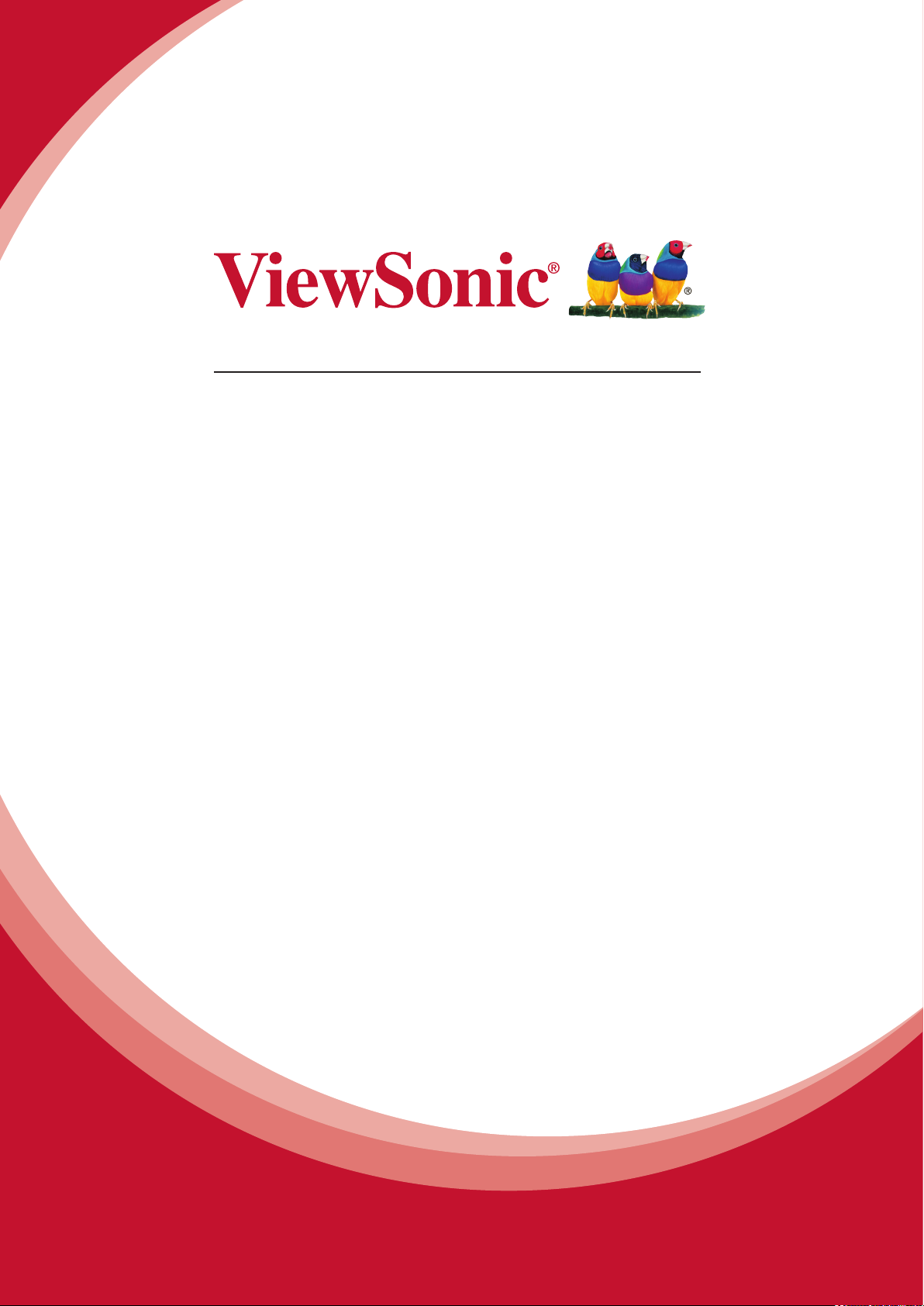
CDE4600-L/CDE5500-L
ЖК-монитор
Руководство пользователя
Номер модели: VS15661/VS15798
Page 2
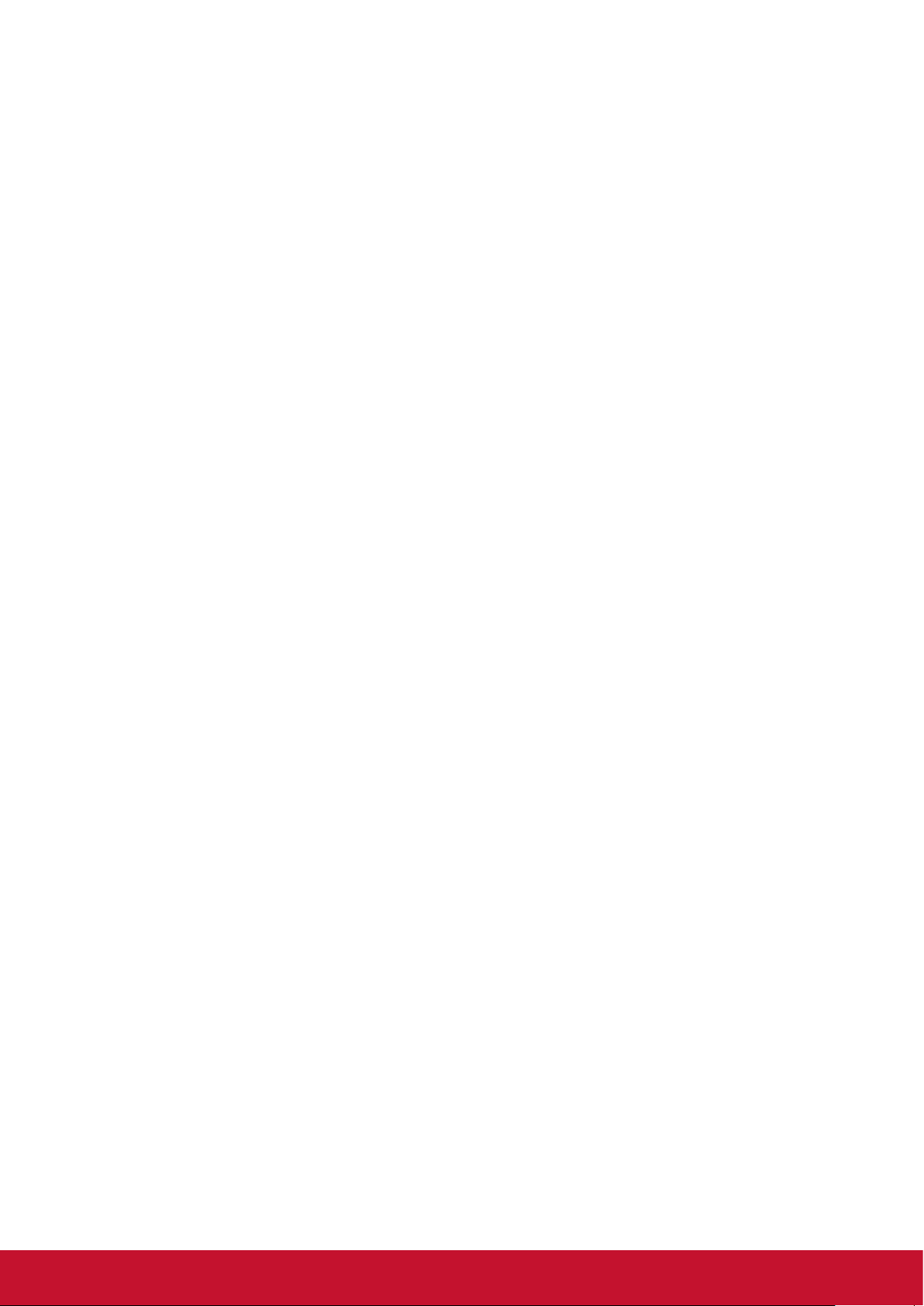
Информация о соответствии
ПРИМЕЧАНИЕ. В этом разделе описаны требования по всем подключениям и положения.
Данные о подтвержденных приложениях находятся на отметках паспортных табличек и
соответствующих метках устройства.
Заявление FCC
Данное устройство соответствует требованиям правил FCC, часть 15. При использовании
устройства должны соблюдаться два следующих условия: (1) данное устройство не должно
быть источником помех; (2) данное устройство должно быть устойчивым к помехам,
создаваемым другими приборами, включая такие помехи, которые могут стать причиной его
неправильной работы.
ПРИМЕЧАНИЕ. Данное оборудование прошло проверку и признано соответствующим
ограничениям на цифровые устройства класса A/класса B в соответствии с частью 15 правил
FCC. Эти требования предназначены для обеспечения соответствующей защиты от вредных
воздействий при использовании оборудования в коммерческой среде. Данное оборудование
генерирует, использует и может излучать энергию в радиочастотном диапазоне, и при
нарушении указаний по установке или эксплуатации, это оборудование может создавать
помехи для радиосвязи. Использование этого оборудования в домашних условиях может
создавать помехи. В этом случае пользователь должен устранить помехи самостоятельно.
• изменить ориентацию или местоположение приемной антенны;
• увеличить расстояние между данным устройством и приемным устройством;
• подключить данное устройство и приемное устройство к розеткам в раздельных цепях
питания;
• Обратитесь за помощью к продавцу или опытному специалисту по теле- и радиотехнике.
Предупреждение. Для соответствия ограничениям на цифровые устройства класса A/класса
B в соответствии с частью 15 правил FCC данное устройство необходимо устанавливать в
компьютерной технике, сертифицированной для соответствия ограничениям класса A/класса
B. Все кабели, которые использовались для подключения компьютера и периферийных
устройств, должны быть экранированы и заземлены. Работа с несертифицированными
компьютерами или неэкранированными кабелями может привести к помехам при приеме
радио- и телевизионных сигналов. Изменения или модификации, явно не одобренные
изготовителем, могут лишить пользователя права на использование оборудования.
Для Канады
CAN ICES-3 (A/B)/NMB-3(A/B)
i
Page 3

Соответствие стандартам ЕС для европейских стран
Данное устройство соответствует требованиям Директивы 2004/108/EC на
электромагнитную совместимость и Директиве 2006/95/EC на низковольтное
оборудование.
Следующая информация касается только стран-членов Европейского Союза:
Знак, показанный справа, означает соответствие требованиям Директивы 2002/96/
EC (WEEE) по утилизации электрического и электронного оборудования.
Данный знак указывает на НЕДОПУСТИМОСТЬ утилизации такого оборудования
с несортированными бытовыми отходами и необходимость использования систем
возврата и сбора в соответствии с местным законодательством.
Если на батареях, аккумуляторах и микробатареях, поставляемых с этим
устройством, имеются химические символы Hg, Cd или Pb, это означает, что
батареи содержат тяжелые металлы: более 0,0005% ртути, более 0,002% кадмия
или более 0,004% свинца.
Уведомление о соответствии стандарту Industry Canada
Это устройство соответствует канадскому стандарту RSS-210. Во избежание создания
помех лицензированным службам это устройство должно использоваться внутри помещений
вдали от окон, чтобы обеспечить максимальное экранирование. Оборудование (или
его передающая антенна), установленное вне помещений, подлежит лицензированию.
Установщик этого оборудования должен обеспечить такое положение или направление
антенны, чтобы создаваемое ей электромагнитное поле не превышало предельно
допустимых значений в соответствии с требованиями Министерства здравоохранения
Канады для населения; ознакомьтесь с документом Safety Code 6 на веб-узле министерства
по адресу www.hc-sc.gc.ca/rpb.
Соответствие стандартам R&TTE
Это устройство соответствует требованиям стандарта R&TTE Directive Евросоюза (1999/5/
EC). Данное устройство отвечает следующим стандартам соответствия:
ETSI EN 300 328
EN 301 489-01
EN 301 489-17
EN 62311
Страны: Германия, Великобритания, Нидерланды, Бельгия, Швеция, Дания,Финляндия,
Франция, Италия, Испания, Австрия, Ирландия, Португалия, Греция, Люксембург,Эстония,
Латвия, Литва, Чехия, Словакия, Словения, Венгрия, Польша и Мальта.
ii
Page 4
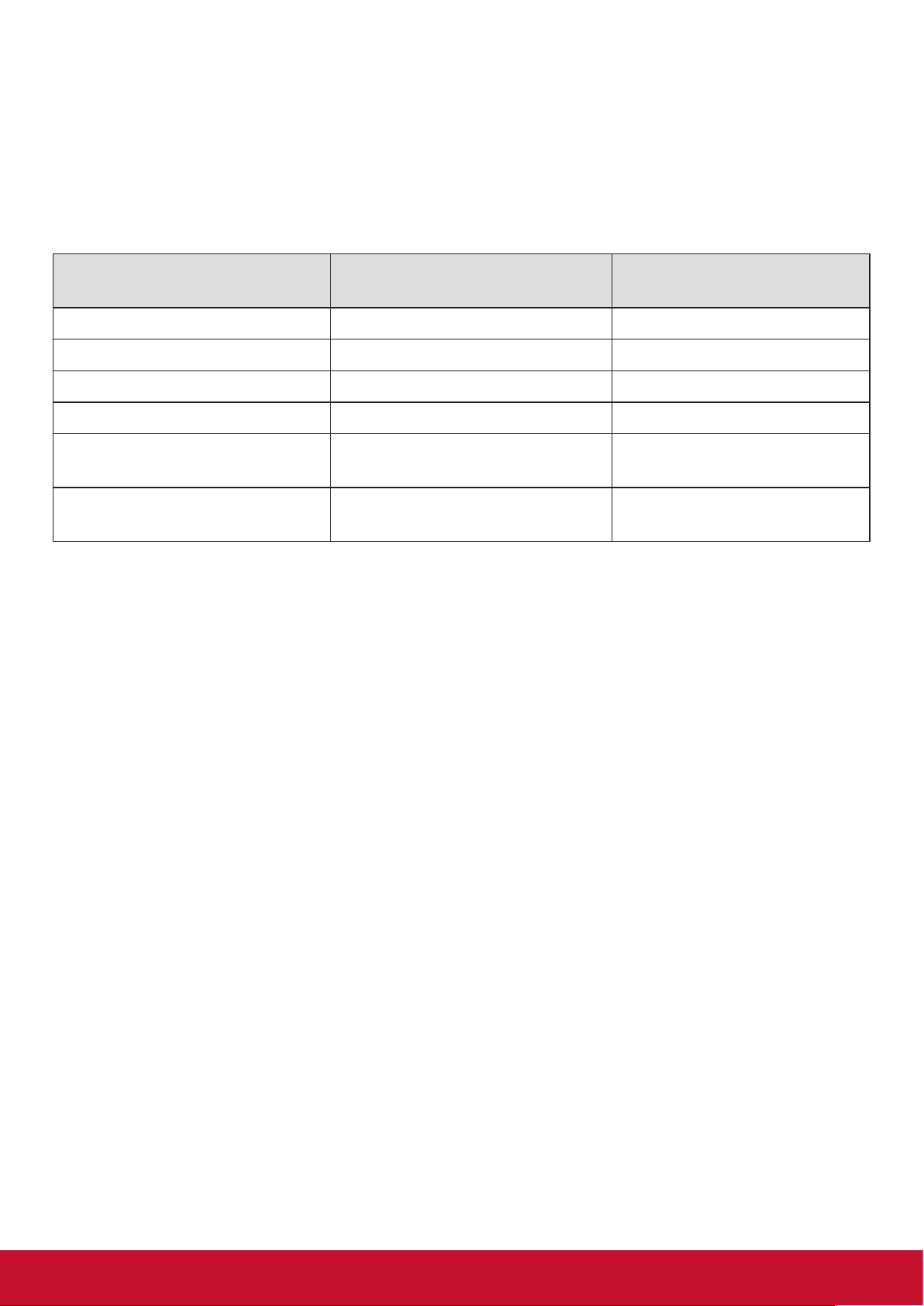
Декларация про соответствие RoHS2
Данный продукт был разработан и произведен в соответствии с Директивой 2011/65/EU
Европейского парламента и Совета Европы про ограничение использования некоторых
вредных веществ в электрическом и электронном оборудовании (Директива RoHS2), он
также соответствует максимальным значениям концентрации, предложенным Техническим
Комитетом Адаптации Европейской Комиссии (TAC):
Вещество
Предложенная
максимальная концентрация
Фактическая концентрация
Свинец (Pb) 0,1% < 0,1%
Ртуть (Hg) 0,1% < 0,1%
Кадмий (Cd) 0,01% < 0,01%
Гексавалентный хром (Cr
Полиброминатные бифенилы
(PBB)
Полиброминантные эфиры
дифенила (PBDE)
6+
) 0,1% < 0,1%
0,1% < 0,1%
0,1% < 0,1%
Некоторые компоненты изделий, как указано выше, были освобождены от действия
Директивы в соответствии с Приложением III к Директивам RoHS2, как указано ниже:
Примеры освобожденных компонентов:
1. Ртуть во флуоресцентных лампах с холодным катодом и флуоресцентных лампах со
внешними электродами (CCFL и EEFL) для специальных задач, в количестве (на лампу)
не превышающем:
(1) Короткие лампы (≦500 мм): 3,5 мг на лампу.
(2) Средние лампы (>500 мм и ≦1500 мм): 5 мг на лампу.
(3) Длинные лампы (>1500 мм): 13 мг на лампу.
2. Свинец в стекле электронно-лучевых трубок.
3. Свинец в стекле флуоресцентных трубок, не более 0,2 % по весу.
4. Свинец как легирующая присадка к алюминию, не более 0,4 % по весу.
5. Сплав меди, содержащий до 4 % свинца по весу.
6. Свинец в припоях с высокой температурой плавления (т.е. сплавы на основе свинца,
содержащие по весу 85 % или более свинца).
7. Детали электрических и электронных устройств, содержащие свинец в стекле или
керамике, помимо изоляционной керамики в конденсаторах, напр. пьезоэлектрические
приборы, или в стеклянную или керамическую соединения матрицы.
iii
Page 5
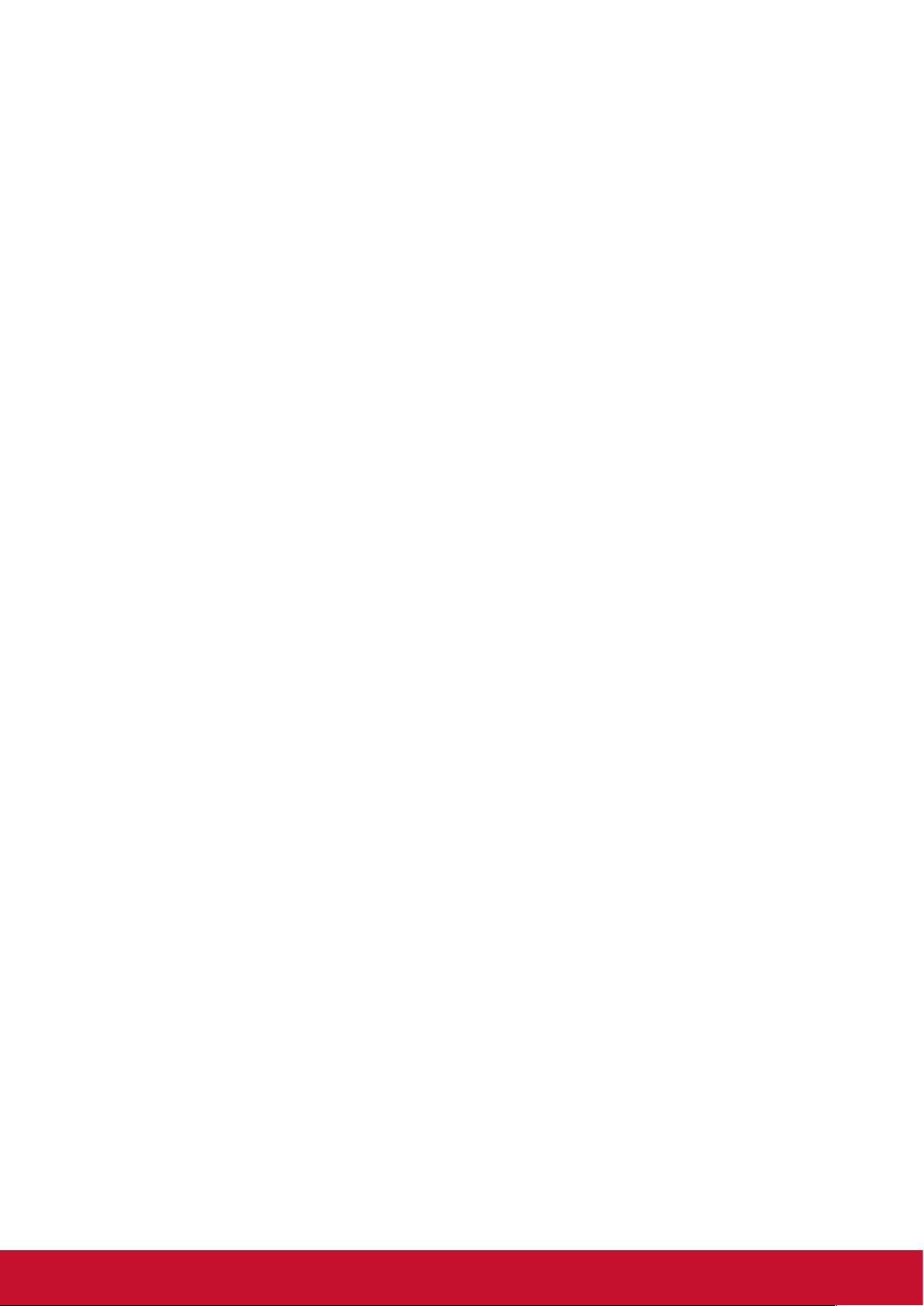
Меры обеспечения безопасности
ДЛЯ ОБЕСПЕЧЕНИЯ ОПТИМАЛЬНОЙ ПРОИЗВОДИТЕЛЬНОСТИ ОБРАТИТЕ ВНИМАНИЕ
НА СЛЕДУЮЩЕЕ ПРИ НАСТРОЙКЕ И ИСПОЛЬЗОВАНИИ ЦВЕТНОГО МОНИТОРА ЖКД:
• НЕ СНИМАЙТЕ ЗАДНЮЮ КРЫШКУ МОНИТОРА. Внутри нет деталей, обслуживаемых
пользователем, поэтому открытие или снятие крышек может привести к поражению
электрическим током и другим рискам. Для проведения технического обслуживания
обращайтесь к квалифицированным специалистам.
• Не допускайте проливания жидкостей на корпус или использования монитора вблизи
воды.
• Не вставляйте какие-либо объекты в отверстия корпуса, т.к. они могут коснуться
контактов под напряжением, что может привести к опасным или смертельным
случаям или вызвать поражение электрическим током, возгорание или неисправность
оборудования.
• Не ставьте на кабель питания тяжелые предметы. Повреждение кабеля может привести
к поражению электрическим током или возгоранию.
• Не располагайте устройство на склоне или неустойчивую поверхность, подставку или
стол, т.к. монитор может упасть, что приведет к его серьезным повреждениям.
• Не располагайте какие-либо объекты на мониторе и не используйте монитор вне
помещения.
• Внутри люминесцентной лампы, расположенной в мониторе ЖКД, содержится ртуть.
Следуйте законам или правилам местного органа управления для надлежащей
утилизации лампы.
• Не сгибайте кабель питания.
• Не используйте монитор в условиях высокой температуры, влажности, запыленности
или маслянистости.
• Если монитор или стекло сломано, не касайтесь жидких кристаллов и будьте осторожны.
• Обеспечьте надлежащую вентиляцию вокруг монитора, чтобы тепло могла рассеиваться
надлежащим образом. Не блокируйте вентиляционные отверстия и не располагайте
монитор вблизи радиатора или других источников тепла. Не кладите ничего на верхнюю
часть монитора.
• Разъем кабеля питания является главным средством отсоединения системы от
источника питания. Монитор необходимо устанавливать вблизи легкодоступной
электрической розетки.
• Соблюдайте осторожность при транспортировке. Сохраняйте упаковку для
транспортировки.
• Для обеспечения безопасности очищайте отверстия на задней части корпуса для
удаления грязи и пыли не реже раза в год.
• При постоянном использовании охлаждающего вентилятора рекомендуется протирать
отверстия не реже раза в месяц.
• При установке батарей пульта дистанционного управления:
- совместите батареи в соответствии с метками (+) и (-) внутри;
- сначала совместите метку (-) батареи внутри.
iv
Page 6
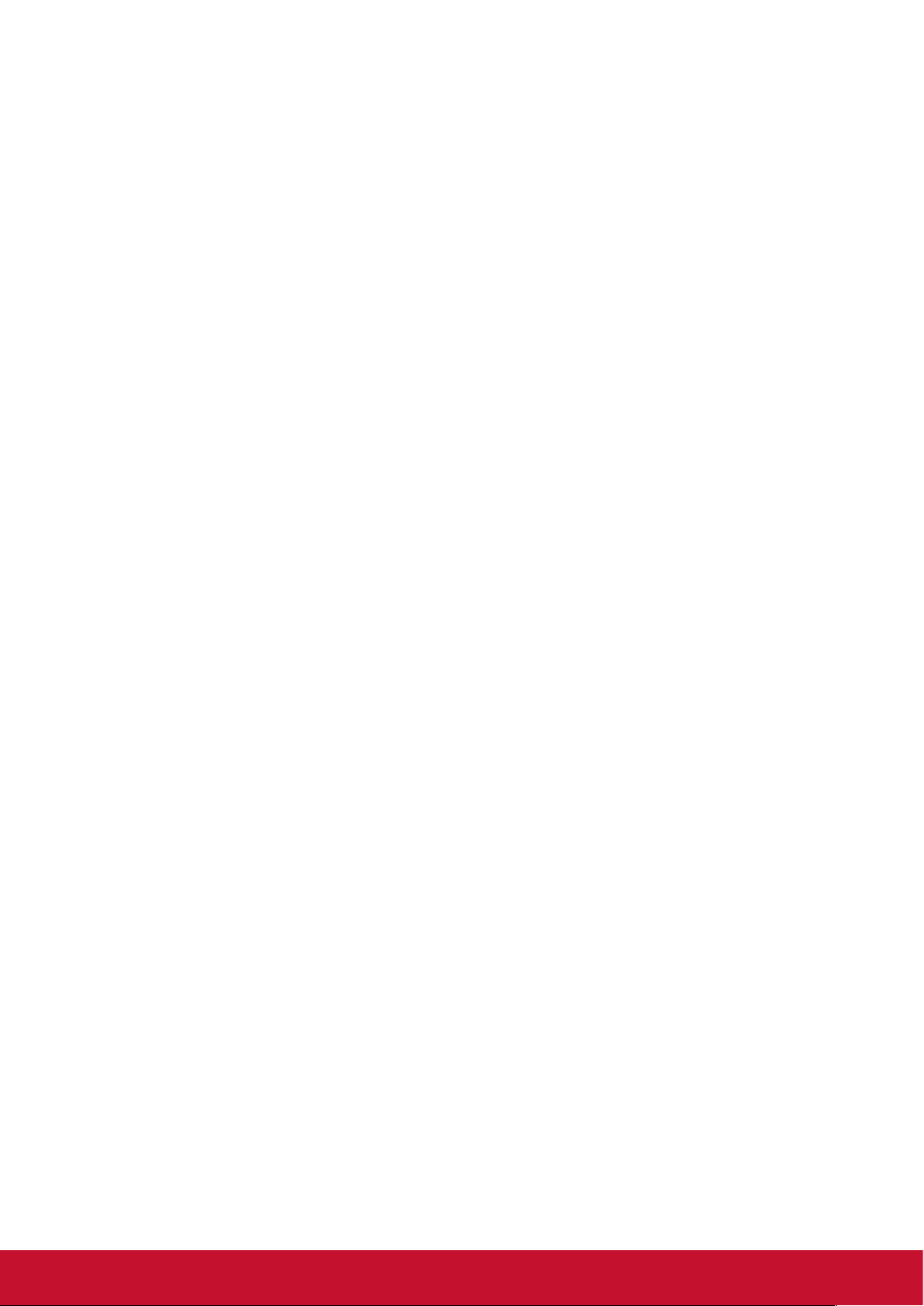
ВНИМАНИЕ!
Немедленно отсоедините монитор от электрической розетки и обратитесь к услугам
квалифицированного специалиста в следующих случаях.
• Кабель питания или вилка повреждены.
• Внутрь монитора попала жидкость или посторонние предметы.
• Монитор попал под дождь или намок.
• Монитор уронили или поврежден корпус.
• Монитор работает ненормально при обращении с ним в соответствии с инструкциями по
эксплуатации.
Рекомендованное использование
ВНИМАНИЕ!
• Для обеспечения оптимальной производительности дайте устройству 20 минут
прогреться.
• Периодически давайте глазам отдохнуть, сфокусировавшись на объекте на расстоянии
не менее 5 футов. Мигайте чаще.
• Расположите монитор под углом 90° к окнам и другим источникам освещения для
минимизации бликов и отражений.
• Очищайте поверхность монитора ЖКД с помощью безворсовой, неабразивной ткани.
Старайтесь не использовать любые чистящие растворы или стеклоочистители!
• Отрегулируйте параметры яркости, контрастности и резкости монитора для улучшения
читабельности.
• Старайтесь не отображать неподвижные изображения на мониторе в течение
длительного времени во избежание сохранения изображения на экране (эффекты
остаточного изображения).
• Регулярно проверяйте зрение.
Эргономика
Для максимальной реализации преимуществ эргономики рекомендуется следовать
следующим инструкциям.
• Со стандартными сигналами используйте предустановленные параметры размера и
положения.
• Используйте предустановленную настройку цвета.
• Используйте сигналы, отличные от чересстрочных.
• Не используйте основной синий цвет на темном фоне, т.к. он трудноразличим и может
утомлять глаза из-за недостаточной контрастности.
v
Page 7
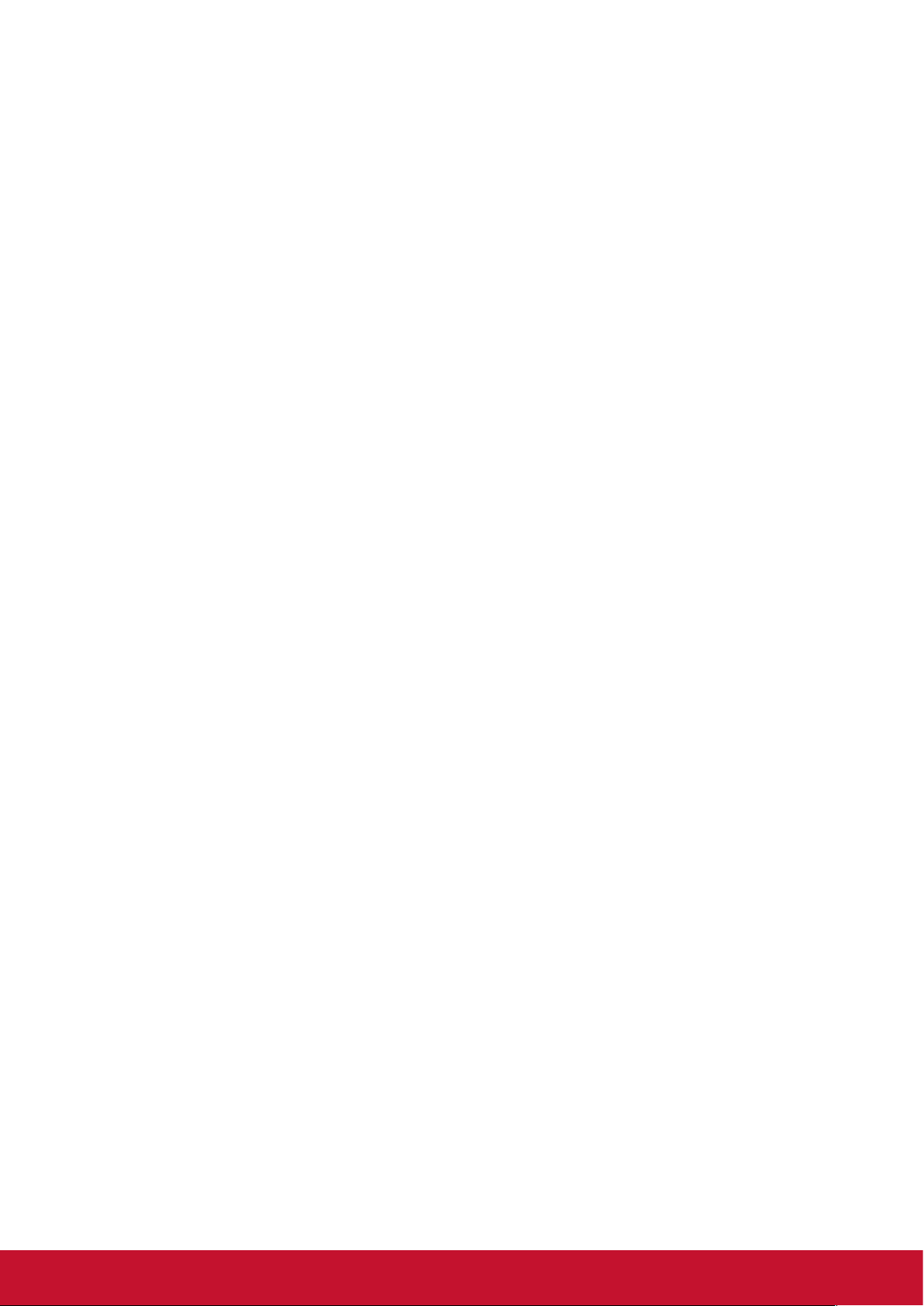
Содержание
1. Распаковка и установка ..................... 1
1.1. Распаковка ....................................1
1.2. Комплектация ...............................1
1.3. Примечания по установке ............1
1.4. Настенная установка .................... 2
2. Части и функции ................................. 3
2.1. Панель управления ...................... 3
2.2. Входные/выходные разъемы ....... 4
2.3. Пульт дистанционного
управления .................................... 5
2.3.1. Общие функции ..................5
2.3.2. Установка батарей в пульт
ДУ ........................................ 6
2.3.3. Использование пульта ДУ . . 6
2.3.4. Рабочий диапазон пульта
ДУ ........................................ 6
3. Подключение .......................................7
3.1. Подключение внешнего
оборудования ................................ 7
3.2. Подключение нескольких
дисплеев .......................................8
3.2.1. Соединение управления
RS232C (дополнительно) .. 8
3.2.2. ИК-соединение
(дополнительно) ................. 8
3.3. Подключение IR Pass-through
(дополнительно) ...........................8
3.4. Подключение к сети с помощью
проводов (дополнительно) ........... 9
4.3.3. Воспроизведение
мультимедийных файлов с
устройства USB ................ 11
4.4. Параметры воспроизведения .... 11
4.4.1. Воспроизведение
музыкальных файлов ...... 11
4.4.2. Воспроизведение
фильмов ............................ 12
4.4.3. Просмотр изображение ... 12
5. Изменение настроек .........................13
5.1. Настройки ....................................14
5.1.1. Меню “Изображение” ....... 14
5.1.2. Меню “Звук”.......................14
5.1.3. Меню “Общие параметры” 1 5
5.2. Сетевые настройки ..................... 16
6. Режим входа ......................................17
7. Очистка и поиск и устранение
неисправностей ................................18
7.1. Очистка ....................................... 18
7.2. Устранение неполадок ............... 19
8. Технические характеристики .......... 20
8.1. CDE4600-L ................................... 20
8.2. CDE5500-L ................................... 22
9. Прочая информация .........................24
Служба поддержки ..............................24
Ограниченная гарантия ......................25
4. Эксплуатация .....................................10
4.1. Просмотр с помощью
подключенного видеоисточника 10
4.2. Изменение формата
изображения ............................... 10
4.3. Воспроизведение
мультимедийных файлов ........... 10
4.3.1. Воспроизведение файлов с
компьютера и мобильного
устройства ........................10
4.3.2. Мультимедийный
проигрыватель USB
для воспроизведения
видеозаписей, фотографий
и песен по расписанию .... 11
vi
Page 8
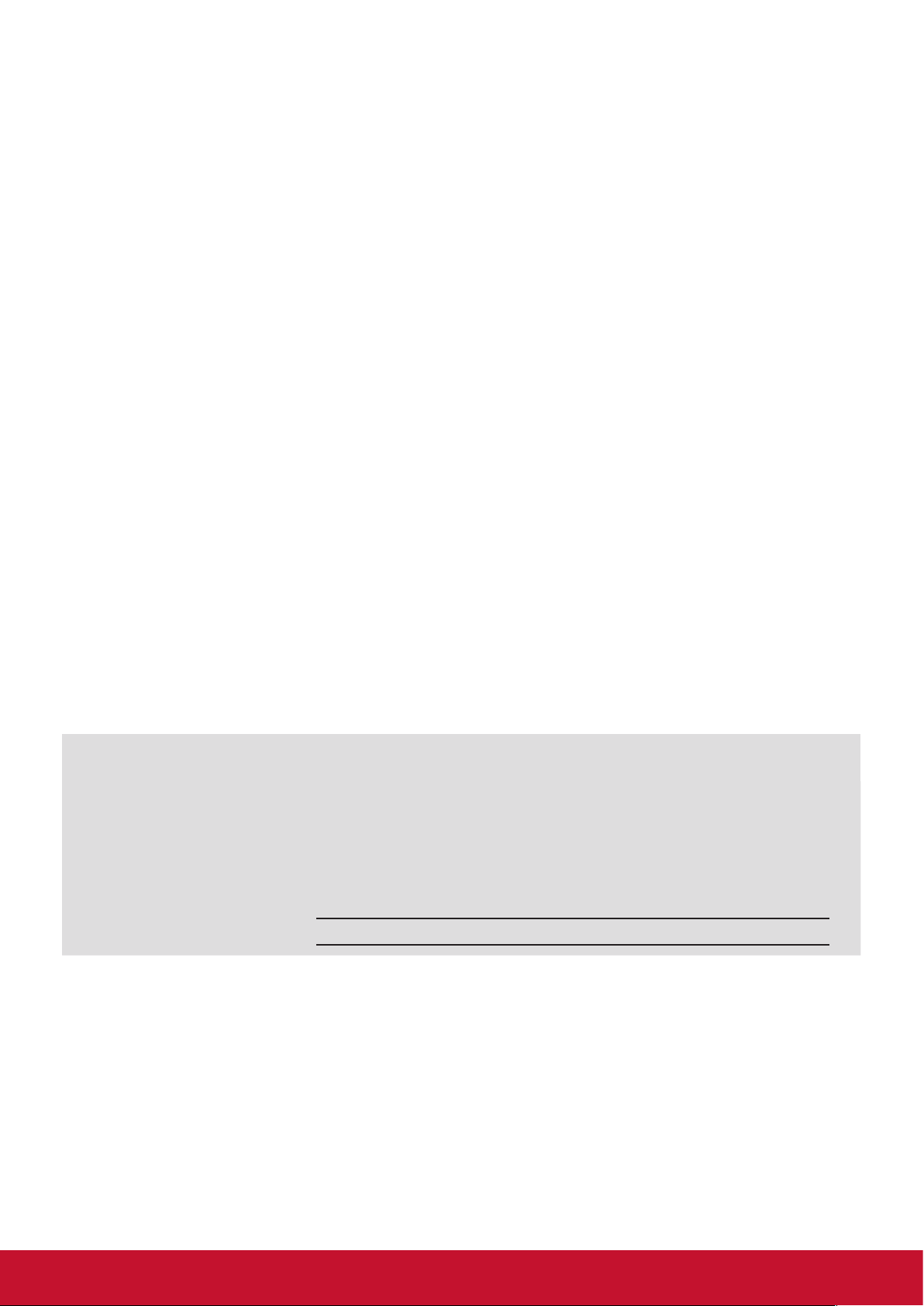
Данные по Авторским правам
© Корпорация ViewSonic®, 2014. С сохранением всех прав.
ViewSonic, логотип с тремя птицами, OnView, ViewMatch и ViewMeter являются
зарегистрированными торговыми марками корпорации ViewSonic.
®
ENERGY STAR
окружающей среды (EPA), США.
Являясь партнером программы ENERGY STAR
настоящее изделие удовлетворяет рекомендациям ENERGY STAR
Ограничение ответственности: корпорация ViewSonic не несет ответственности ни за какие
технические или редакторские ошибки, равно как и за недостаточность информации в
данном документе; ViewSonic также не несет ответственности за побочный или косвенный
ущерб, связанный с использованием настоящего документа, а также с характеристиками и
эксплуатацией изделия.
С целью постоянного совершенствования своей продукции, корпорация ViewSonic оставляет
за собой право на изменение характеристик изделия без предварительного уведомления.
Information in this document may change without notice.
Без предварительного письменного разрешения корпорации ViewSonic запрещается
копирование, воспроизведение или передача настоящего документа, полностью или
частично, любыми способами и с любой целью.
является зарегистрированной торговой маркой Агентства по охране
®
, корпорация ViewSonic установила, что
®
по экономии энергии.
Регистрация изделия
Для получения технической поддержки и дополнительной информации об изделии
рекомендуется зарегистрировать ваше изделие через Интернет на вебсайте:
www.viewsonic.com.
Программа ViewSonic® Wizard (программа поддержки изделия) на поставляемом компактдиске также позволяет распечатать форму регистрации, которую вы можете выслать по
почте или факсу в компанию ViewSonic.
Справочная информация
Наименование изделия:
Номер модели:
Номер документа:
Серийный номер:
Дата покупки:
Утилизация продукта по истечении срока эксплуатации
CDE4600-L/CDE5500-L
ViewSonic LCD Monitor
VS15661/VS15798
CDE4600-L/CDE5500-L_UG_RUS Rev. 1B 02-20-14
Компания ViewSonic заботится о состоянии окружающей среды и обязуется направить
все свои усилия на создание экологически чистых условий работы и жизни. Компания
признательна за ваш вклад в более «умные» и экологически чистые информационные
технологии. Для получения дополнительной информации посетите веб-сайт компании
ViewSonic.
США и Канада: http://www.viewsonic.com/company/green/recycle-program/
Европа: http://www.viewsoniceurope.com/uk/support/recycling-information/
Тайвань: http://recycle.epa.gov.tw/recycle/index2.aspx
vii
Page 9

1. Распаковка и установка
1.1. Распаковка
• Данное устройство упаковано в картонную коробку вместе со стандартными принадлежностями.
• Любые дополнительные принадлежности упаковываются отдельно.
• Из-за размера и веса дисплея перемещать его рекомендуется вдвоем.
• После открытия картонной коробки убедитесь, что все содержимое на месте и в хорошем
состоянии.
1.2. Комплектация
Убедитесь, что содержимое упаковки содержит следующие компоненты.
• ЖК-монитор
• Компакт-диск
• Пульт дистанционного
управления с батареями
AAA
• Краткое руководство
• Кабель питания (1,8 м)
• Кабель VGA (1,8 м)
• Кабель RS232 (1,8 м)
* Прилагаемый кабель питания различается в зависимости
* The supplied power cord varies depending on destination.
от региона продажи.
For EU For China
For North America For UK
Для Северной Америки
Для КитаяДля ЕС
Для Великобритании
POWER
VIDEO
AUDIO
SMART
SOURCE
SOURCE
PIP
INPUTON/OFF CHANGE
BRIGHTNESSCONTRAST
DISPLAY
MENU
SET
AUTO
EXIT
ADJUST
VOL UP
VOL DOWN
OPTION
Пульт ДУ и батареи
Remote Control
AAA
and AAA Batteries
Компакт-диск
CD ROM
VGA Cable
Кабель VGA
RS232 Cable
Кабель RS232
Краткое
Quick Start Guide
руководство
ПРИМЕЧАНИЯ:
• Для всех других регионов используйте кабель питания, соответствующий напряжению переменного
тока электрической розетки, который был одобрен и соответствует требованиям по технике
безопасности определенной страны.
• Сохраните упаковку и упаковочный материал для транспортировки дисплея.
1.3. Примечания по установке
• Из-за высокого потребления питания всегда используйте штекер, предназначенный специально
для данного устройства. Если требуется удлинение кабеля, обратитесь к сервисному агенту.
• Устройство следует устанавливать на плоской поверхности во избежание опрокидывания.
Необходимо поддерживать расстояние между задней частью устройства и стеной для надлежащей
вентиляции. НЕ устанавливайте устройство на кухне, в ванной и любых других местах с высокой
влажностью, чтобы не сократить срок службы электронных компонентов.
• Устройство может нормально работать только на высоте не более 2000 м. При установке на высоте
более 2000 м устройство может работать ненадлежащим образом.
1
Page 10
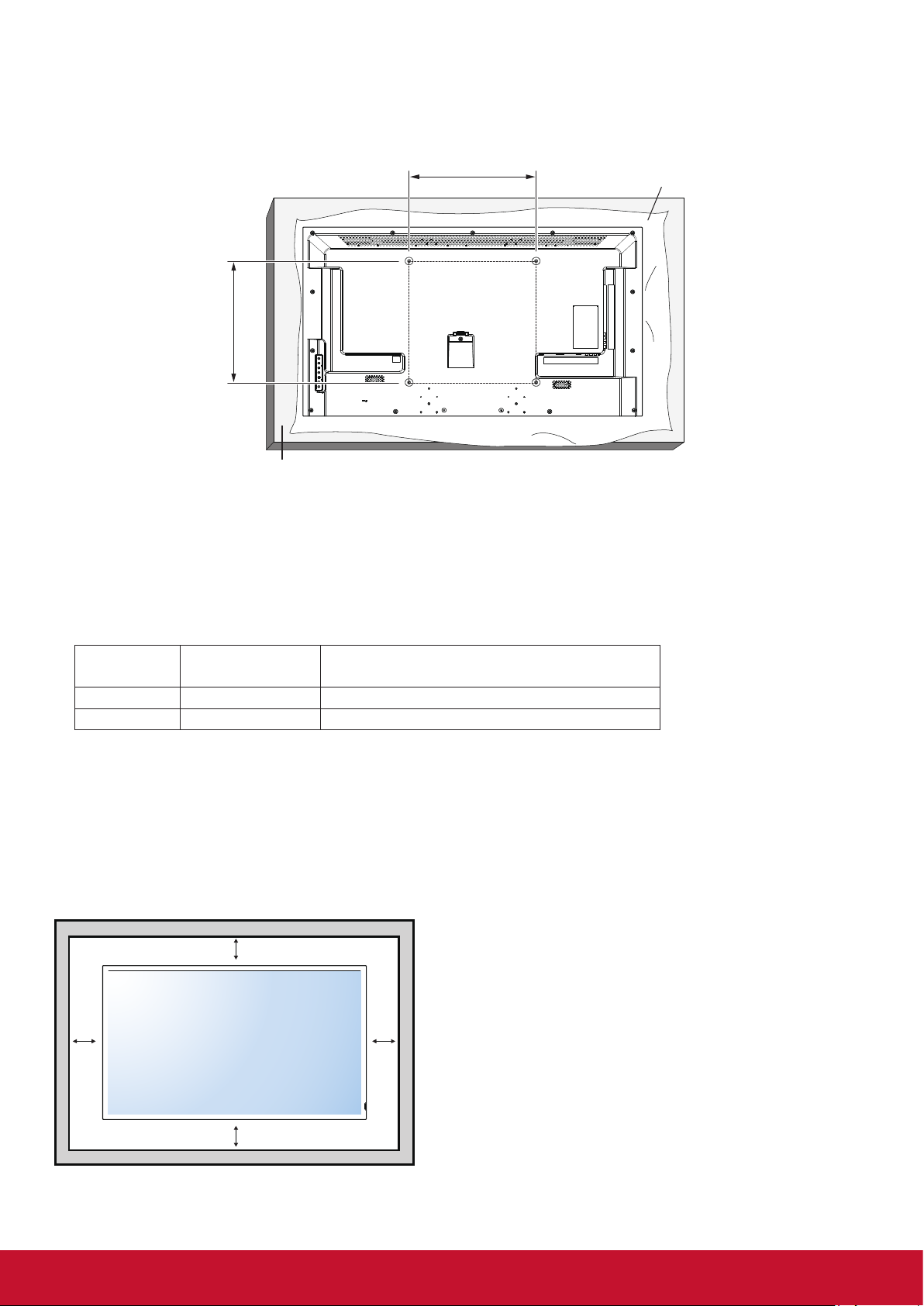
1.4. Настенная установка
Protective Sheet
Table
400
400
Для установки дисплея на стене необходимо иметь стандартный комплект для установки на стене.
Рекомендуется использовать монтажный интерфейс, соответствующий стандарту UL1678 в Северной
Америке.
Защитный лист
Подставка
1. Положите защитный лист на столе, в который был завернут дисплей при упаковке, под
поверхностью экрана, чтобы не поцарапать его.
2. Убедитесь, что доступны все принадлежности для крепления дисплея.
3. Следуйте инструкциям комплекта крепления основания. Несоблюдение надлежащих инструкций по
креплению может привести к повреждению оборудования или травме пользователя или человека,
выполняющего установку. Гарантия на изделие не распространяется на повреждения, вызванные
ненадлежащей установкой.
4. Для комплекта для настенной установки используйте установочные винты и надежно их затяните:
Модель
Размер VESA
(мм)
(X=толщина пластины для настенного крепления)
CDE4600-L 400 × 400 M6 × (20 + X)
CDE5500-L 400 × 400 M6 × (24 + X)
Установочные винты
Осторожно!
Во избежание падения дисплея выполните следующие действия.
• Чтобы снизить риск получения травм или повреждения от падения дисплея в случае землетрясения
или другого стихийного бедствия, проконсультируйтесь у производителя кронштейнов относительно
места расположения.
Требования по вентиляции корпуса
Для распределения теплоты оставьте место между окружающими объектами, как показано на
следующем рисунке.
100 mm
100 mm 100 mm
100 mm
ПРИМЕЧАНИЕ: При установке дисплея на стене обратитесь к профессиональному технику для
надлежащей установки. Мы не несем ответственности за установку, выполненную
непрофессиональными техниками.
2
Page 11
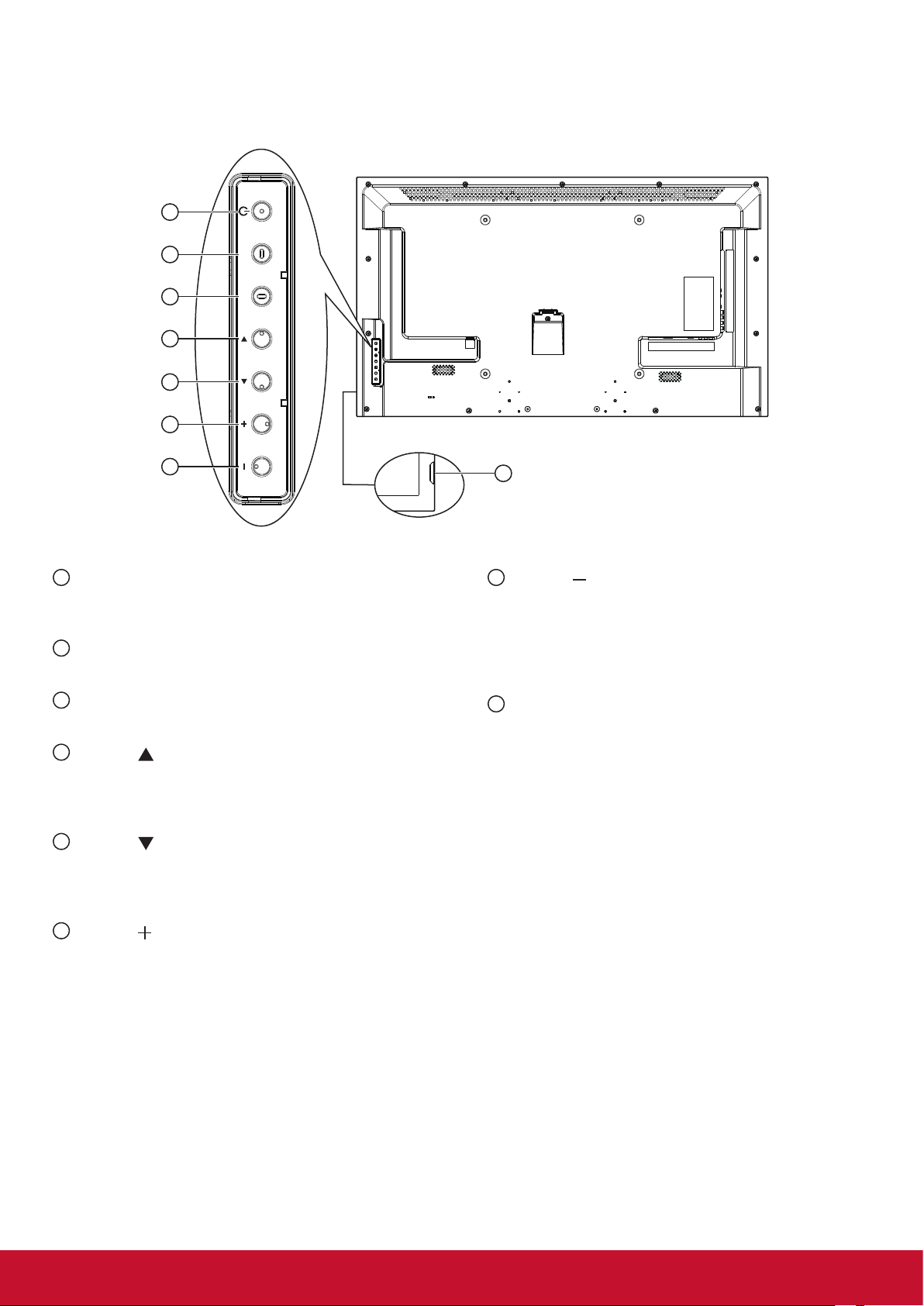
2. Части и функции
2.1. Панель управления
1
INPUT MENU
1
Кнопка [POWER]
2
3
4
5
6
7
Нажмите для включения или выключения
дисплея.
2
Кнопка [INPUT]
Нажмите для выбора источника входа.
8
7
Кнопка [ ]
Кнопка служит для перемещения полосы
подсветки, уменьшения значения настраиваемого
параметра, если экранное меню включено, и
уменьшения громкости звука, если экранное
меню выключено.
3
Кнопка [MENU]
Нажмите для доступа к экранному меню.
4
Кнопка [ ]
Кнопка служит для перемещения полосы
подсветки вправо для выбора элемента, если
экранное меню включено.
5
Кнопка [ ]
Кнопка служит для перемещения полосы
подсветки влево, чтобы отменить выбор
элемента, если экранное меню включено.
6
Кнопка [ ]
Кнопка служит для перемещения полосы
подсветки, увеличения значения настраиваемого
параметра, если экранное меню включено, и
увеличения громкости звука, если экранное меню
выключено.
8
Датчик сигнала с пульта ДУ и индикатор
статуса питания
• Принимает сигналы команд с пульта ДУ.
- Горит зеленым, если дисплей включен
- Горит красным, если дисплей находится в
режиме ожидания
- Отключается, если отключено главное
питание дисплея
3
Page 12

2.2. Входные/выходные разъемы
16
2 1
3 4
1
Вход АС
Вход питания переменного тока.
2
ГЛАВНЫЙ ВЫКЛЮЧАТЕЛЬ ПИТАНИЯ
Главный выключатель питания.
3
Вход HDMI
Входное аудио-/видеогнездо HDMI.
4
Вход DVI
Видеовход DVI-D.
5
RJ-45
Функция управления локальной сетью для
использования сигнала ДУ с центра управления.
6
Вход VGA (D-Sub)
Видеовход VGA.
7
КОМПОНЕНТНЫЙ ВХОД (RCA)
Вход компонентного видео YPbPr.
8
АУДИОВХОД (RCA)
Аудиовход от внешнего аудио-/видеоустройства.
9
АУДИОВЫХОД (RCA)
Выход аудиосигнала для подключения внешнего
аудио-/видеоустройства.
Y Pb Pr
5
6
10
АУДИОВХОД (3,5 мм)
7
IN
OUT
INOUT
LRL R
15
14
13
12
11
10
9
8
Аудиовход с ПК.
11
ВЫХОД SPDIF
Выход цифрового аудиосигнала для подключения
внешнего аудио-/видеоустройства.
12
Выход ИК / 13 Вход ИК (3,5 мм)
Выход/вход ИК-сигнала для функции сквозного
канала.
ПРИМЕЧАНИЯ:
• Датчик сигнала с пульта ДУ
не будет работать
при подключении разъема [Вход ИК].
• Для получения информации об удаленном
управлении аудио-/видеоустройствами
с помощью дисплея см. стр. 8 для
подключения Сквозной вход по ИК.
14
Выход RS232C / 15 Вход RS232C (2,5 мм)
Сетевой выход/вход RS232C для функции
сквозного канала.
16
Порт USB
Подключите запоминающее устройство USB.
4
Page 13

2.3. Пульт дистанционного управления
2.3.1. Общие функции
POWER
1
AUDIO
VIDEO
SMART
2
3
4
5
6
7
8
9
1
Кнопка [POWER]
DISPLAY
AUTO
ADJUST
OPTION
SOURCE
SOURCE
PIP
INPUTON/OFF CHANGE
BRIGHTNESSCONTRAST
SET
VOL UP
VOL DOWN
MENU
EXIT
Нажмите для включения дисплея из режима
ожидания. Нажмите еще раз для отключения и
возврата в режим ожидания.
2
Кнопка [SMART]
(CDE4600-L/CDE5500-L не поддерживается)
Нажмите для активации интеллектуального меню.
Нажмите кнопку [
] или [ ], чтобы выбрать
параметры меню. Нажмите кнопку [SET] для
подтверждения и выхода из экрана выбора.
• Стандарт: используется для нормальных
изображений (заводская настройка)
• Высокая яркая:
используется для видеоизображений
• sRGB: используется для изображений с текстом
3
Кнопка [PIP] (картинка в картинке)
(CDE4600-L/CDE5500-L не поддерживается)
[ON/OFF]: включение и отключение режима PIP.
[INPUT]: Выбор входного сигнала для
дополнительного изображения.
[CHANGE]: переключение между главным и
дополнительным изображением.
4
Кнопка [CONTRAST]
(CDE4600-L//CDE5500-L не поддерживается)
Нажмите для активации меню контрастности. Нажмите
кнопку [
] или [ ] для регулировки значения. Нажмите
кнопку [MENU] для подтверждения и выхода.
10
11
12
13
14
15
16
17
18
19
20
21
22
23
5
Кнопка [DISPLAY]
Нажмите для включения/выключения экранного
меню информации, которое отображается в правом
верхнем углу экрана.
6
Кнопка [ ]
Нажмите для перемещения выбора в экранном меню
влево.
7
Кнопка [SET]
Нажмите для активации настройки в экранном меню.
8
Кнопка [AUTO ADJUST]
Переход к доступным параметрам, меню изображения
и звука.
Нажмите, чтобы запустить функцию авторегулировки.
(CDE4600-L/CDE5500-L не поддерживается)
ПРИМЕЧАНИЕ: Эту кнопку можно использовать
только для входа VGA.
9
Кнопка [ ] MUTE
Нажмите для включения или выключения функции
отключения звука.
10
Кнопка [VIDEO SOURCE]
Нажмите для переключения меню видеоисточника.
Нажмите [
] или [ ] для выбора источника видео
среди USB, Сеть, HDMI, DVI, YPbPr, AV или VGA.
Нажмите кнопку [SET] для подтверждения и выхода.
11
Кнопка [AUDIO SOURCE]
(CDE4600-L/CDE5500-L не поддерживается)
Нажмите для переключения меню аудиоисточника.
Нажмите [
] или [ ] для выбора одного из
аудиоисточников среди HDMI, AUDIO1, AUDIO2 или
AUDIO3. Нажмите кнопку [SET] для подтверждения
и выхода.
12
Кнопка формата изображения
Нажмите для переключения форматного
соотношения экрана.
• Для сигнала ПК: ПОЛНЫЙ, НОРМАЛЬНЫЙ,
DYNAMIC, CUSTOM и РЕАЛЬНЫЙ.
• Для видеосигнала: ПОЛНЫЙ, НОРМАЛЬНЫЙ,
DYNAMIC, CUSTOM и РЕАЛЬНЫЙ.
13
Кнопка [BRIGHTNESS]
(CDE4600-L/CDE5500-L не поддерживается)
Нажмите для переключения меню яркости. Нажмите
кнопку [
] или [ ] для регулировки значения.
Нажмите кнопку [MENU] для подтверждения и выхода.
14
Кнопка [ ]
Нажмите для перемещения выбора в экранном
меню вверх.
15
Кнопка [MENU]
Нажмите для включения или выключения экранного
меню.
16
Кнопка [ ]
Нажмите для перемещения выбора в экранном
меню вправо.
17
Кнопка [EXIT]
Нажмите для отображения предыдущего экранного
меню.
18
Кнопка [ ]
Нажмите для перемещения выбора в экранном
меню вниз.
19
Кнопка [VOL UP]
Нажмите для повышения уровня вывода аудиосигнала.
20
Кнопка [VOL DOWN]
Нажмите для уменьшения уровня вывода аудиосигнала.
21
Кнопки COLOR
Выберите задачи или параметры.
22
Кнопки PLAY
Управление воспроизведением мультимедийных
файлов.
23
Кнопка [OPTION]
Доступ к доступным в данный момент параметрам,
меню изображения и звука.
5
Page 14

2.3.2. Установка батарей в пульт ДУ
Пульт ДУ питается с помощью двух батарей 1,5 В AAA.
Установка или замена батарей
1. Нажмите и сдвиньте крышку для ее открытия.
2. Совместите батареи в соответствии с метками
(+) и (-) внутри батарейного отсека.
3. Установите крышку на место.
Осторожно!
При неправильном использовании батарей они могут протечь или лопнуть. Обязательно выполняйте
следующие инструкции.
• Устанавливайте батареи “AAA”, совместив метки (+) и (–) на каждой батарее со знаками (+) и (–)
батарейного отсека.
• Не используйте батареи разного типа.
• Не используйте вместе новые и старые батареи. Это укорачивает срок службы или может привести
к протечке.
• Немедленно извлекайте разряженные батареи во избежание протечки в батарейном отсеке. Не
касайтесь электролита батареи, т.к. это может повредить кожу.
ПРИМЕЧАНИЕ: Если пульт ДУ не будет использоваться в течение продолжительного периода
времени, извлеките батареи.
2.3.3. Использование пульта ДУ
• Не подвергайте его сильным механическим воздействиям.
• Следите, чтобы вода или другие жидкости не попали на пульт ДУ. Если пульт ДУ намок,
немедленно протрите его.
• Не подвергайте воздействию тепла или пара.
• Не открывайте пульт ДУ, кроме как для установки батарей.
2.3.4. Рабочий диапазон пульта ДУ
Направьте переднюю часть пульта ДУ на датчик
дистанционного управления дисплея при нажатии кнопки.
Используйте пульт ДУ на расстоянии менее 10 м/33
фута от датчика дисплея, под углом по горизонтали или
вертикали менее 30 градусов.
ПРИМЕЧАНИЕ: Пульт ДУ может работать ненадлежащим
образом, если датчик дистанционного
управления дисплея находится под
воздействием прямых солнечных лучей
или сильного освещения, а также при
наличии препятствия на пути передачи
сигнала.
30 30
POWER
VIDEO
AUDIO
SMART
SOURCE
SOURCE
PIP
INPUTON/OFF CHANGE
BRIGHTNESSCONTRAST
DISPLAY
MENU
SET
AUTO
EXIT
ADJUST
VOL UP
VOL DOWN
OPTION
6
Page 15

3. Подключение
ПРИМЕЧАНИЕ: Периферийные устройства и кабели на рисунке показаны только для примера.
3.1. Подключение внешнего оборудования
USB
PC
AC IN
Вход АС
RS232C
IR
USB
USB
INOUT
INOUT
SPDIF
PC
LINE IN
R
L
AUDIO OUT
R
L
AUDIO IN
АУДИОВХОД
AUDIO IN
STEREO AMPLIFIER
Стереоусилитель
КОМПОНЕНТНЫЙ
COMPONENT OUT (YPbPr)
АУДИОВЫХО
AUDIO OUT
HDMI IN DVI IN RJ-45 VGA IN COMPONENT IN
ВХОД ВЫХО (YPBPR)
DVD / VCR / VCD
HDMI OUT
Выход HDMI
Y Pb Pr
DVI OUT
PC LINE IN
Выход DVI
АУДИОВЫХО
VGA OUT
Выход VGA
7
Page 16

3.2. Подключение нескольких дисплеев
DISPLAY 1 DISPLAY 2
[IR IN] [IR OUT] [IR IN]
External
IR Receiver
[IR OUT]
POWER
SMART
VIDEO
SOURCE
PIP
INPUTON/OFF CHANGE
BRIGHTNESSCONTRAST
DISPLAY
AUTO
ADJUST
VOL UP
VOL DOWN
EXIT
MENU
SET
AUDIO
SOURCE
OPTION
3.2.1. Соединение управления RS232C (дополнительно)
DISPLAY 1
DISPLAY 1 DISPLAY 2
[RS-232C]
PC
[RS232C IN]
3.2.2. ИК-соединение (дополнительно)
Внешние
ИК-приемник
DISPLAY 2
[Выход RS232C] [Выход RS232C][Вход RS232C] [Вход RS232C]
[RS232C OUT]
[RS232C IN] [RS232C OUT]
DISPLAY 1 DISPLAY 2
[Выход ИК] [Выход ИК][Вход ИК] [Вход ИК]
ПРИМЕЧАНИЕ: Датчик сигнала с пульта ДУ не будет работать при подключении разъема [Вход ИК].
3.3. Подключение IR Pass-through (дополнительно)
[Выход ИК]
[IR OUT]
(DVD / VCR / VCD)
DVD / VCR / VCD
[Вход ИК]
[IR IN]
DISPLAY
DISPLAY
POWER
VIDEO
AUDIO
SMART
SOURCE
SOURCE
PIP
INPUTON/OFF CHANGE
BRIGHTNESSCONTRAST
DISPLAY
MENU
SET
AUTO
EXIT
ADJUST
VOL UP
VOL DOWN
OPTION
Пульт дистанционного
Remote Control
управления
8
Page 17

3.4. Подключение к сети с помощью проводов
(дополнительно)
При подключении дисплея к домашней сети можно воспроизводить изображения, музыку и видео с
компьютера. Для получения дополнительной информации см. Воспроизведение мультимедийных
файлов (стр. 10).
Интернет
INTERNET
DISPLAY
[RJ-45]
PC
ROUTER
[RJ-45]
Настройка сети
1. Включите маршрутизатор и выберите настройку DHCP.
2. Подключите маршрутизатор к этому дисплею с помощью кабеля Ethernet.
3. Нажмите кнопку MENU для отображения экранного меню.
4. Нажмите кнопку
или для выбора элемента экранного меню {Сетевые настройки}. Нажмите
кнопку [SET] для входа в подменю.
5. Нажмите
, , , для регулировки значения. Нажмите кнопку SET для подтверждения.
ПРИМЕЧАНИЕ: Выполняйте подключение с помощью экранированного кабеля CAT-5 Ethernet для
соответствия требованиям директивы EMC.
9
Page 18

4. Эксплуатация
ПРИМЕЧАНИЕ: Кнопки управления, описанные
в этом разделе, в основном
находятся на пульте ДУ, если
не указано иное.
4.1. Просмотр с помощью
подключенного видеоисточника
Для получения информации о подключении
внешнего оборудования см. стр. 7.
1. Нажмите кнопку VIDEO SOURCE.
2. Нажмите кнопку
устройства, затем нажмите кнопку SET.
4.2. Изменение формата изображения
Можно изменить формат изображения
для соответствия видеоисточнику. Каждый
видеоисточник имеет доступные форматы
изображения.
Доступные форматы изображения зависят от
видеоисточника:
1. Нажмите кнопку
2. Нажмите кнопку
изображения, затем нажмите кнопку SET.
• {ПОЛНЫЙ}: увеличение изображения для
заполнения экрана.
• {Нормальный}: формат 4:3.
• {CUSTOM}: формат 16:9.
• {РЕАЛЬНЫЙ}: В данном режиме
изображение отображается попиксельно
без масштабирования размера исходного
изображения.
• {DYNAMIC}: Автоформат.
4.3. Воспроизведение
мультимедийных файлов
Можно воспроизвести видео, изображения и
музыку на дисплее со следующих устройств.
• Компьютер и мобильное устройство,
подключенные к сети.
• Мультимедийный проигрыватель USB для
воспроизведения видеозаписей, фотографий
и песен по расписанию.
• Устройство USB, подключенное к дисплею.
4.3.1. Воспроизведение файлов с
компьютера и мобильного устройства
Для воспроизведения файлов с компьютера
и мобильного устройства потребуется
следующее:
• Модели CDE4600-L и CDE5500-L оснащены
портом RJ45 для прямого подключения к
компьютеру или ноутбуку по внутренней
сети. Это позволяет эффективно загружать
контент на несколько дисплеев через
главный дисплей. DLNA, как и мобильные
устройства, может использовать
беспроводной концентратор для передачи
мультимедийного контента непосредственно
на выбранные дисплеи.
или для выбора
FORMAT
или для выбора формата
.
• проводная сеть, маршрутизатор, подключенный
с помощью Universal Plug and Play (uPnP).
• Дополнительно: кабель локальной сети для
подключения дисплея к сети.
• Медиасервер, запущенный на компьютере.
• Надлежащие настройки брандмауэра
компьютера, чтобы можно было
использовать медиасервер.
Настройка сети
1. Подключите дисплей и компьютер к
одной сети. Для получения информации о
подключении дисплея к сети см. стр. 9.
2. Включите компьютер и маршрутизатор.
ПРИМЕЧАНИЕ: Если аппарат не возвращается
в Сетевой режим из-за внешних
электрических возмущений
(например, электростатический
разряд), необходимо
вмешательство пользователя.
Настройка совместного использования
файлов мультимедиа
1. Установите медиасервер на компьютер
для совместного использования файлов
мультимедиа. Имеется несколько
медиасерверов:
• Для ПК: Windows Media Player 11 (или
более поздней версии) или TVersity
• Для Mac: Twonky
2. Включите совместное использование
файлов мультимедиа на компьютере с
помощью медиасервера. Для получения
дополнительной информации о настройке
медиасервера см. веб-сайт медиасервера.
Воспроизведение файлов
1. Нажмите кнопку
2. Выберите [Поиск сети], затем нажмите
кнопку SET.
3. Выберите файл в списке содержимого,
затем нажмите кнопку SET для начала
воспроизведения.
4. Используйте кнопки Play на пульте ДУ для
управления воспроизведением.
Советы:
• выберите верхнюю панель для фильтрации
файлов по типу.
• Выберите [Сортировать] для упорядочивания
файлов по названию альбома, исполнителю
или другим параметрам.
• Чтобы очистить список автономных
медиасерверов, нажмите кнопку OPTION,
затем выберите [Удалить серверы в
режиме офлайн] и нажмите кнопку SET.
VIDEO SOURCE.
10
Page 19

4.3.2. Мультимедийный проигрыватель USB
для воспроизведения видеозаписей,
фотографий и песен по расписанию
Удобная функция воспроизведения через USB
интерфейс, без участия компьютера, позволяет
транслировать на экране фотографии, песни
и видеозаписи с разрешением 1080p прямо
с USB-накопителя. С помощью несложного
экранного интерфейса планирования
пользователи смогут выбрать дату и время,
настроить функции повтора и воспроизведения
в случайном порядке, а также выбрать нужный
контент для воспроизведения с подключенного
USB-источника. (См. стр. 15 “USB
планирование”)
4.3.3. Воспроизведение мультимедийных
файлов с устройства USB
Дисплей может воспроизводить музыку,
фильмы или изображения с устройства USB.
1. Подключите устройство USB к порту USB на
дисплее.
USB
USB
INOUT
RS232C
INOUT
IR
4. Нажмите кнопку , чтобы перейти к верхней
части экрана. Нажмите кнопку
для
выбора типа файла. Нажмите кнопку SET,
чтобы открыть список воспроизведения.
5. Выберите требуемый файл. Нажмите кнопку
SET, чтобы начать воспроизведение.
6. Для управления настройками
воспроизведения следуйте инструкциям на
экране.
7. Нажимайте кнопки (
H F G I J
) для
управления воспроизведением.
Поддерживаемая файловая система:
• FAT32
Поддерживаемый формат файлов:
• Музыка: MP3, WMA, M4A, AAC, AC3
• Кино: AVI, MP4, MOV, MPG/MPEG
• Фото: JPEG, BMP, GIF
Осторожно!
• Изготовитель не несет ответственности,
если устройство USB не поддерживается,
а также за повреждения или утерю данных
устройства.
• Не перегружайте порт USB. При
подключении запоминающего устройства
USB, потребляющего более 500 мА,
убедитесь, что оно подключено к
собственному источнику питания.
4.4. Параметры воспроизведения
2. Нажмите кнопку
VIDEO SOURCE, выберите
USB, затем нажмите кнопку SET.
3. Подключенное устройство USB
обнаруживается автоматически для всех
воспроизводимых файлов, будет выполнена
сортировка по 3 типам: Музыка
, Кино и
Фото .
SPDIF
PC
LINE IN
AUDIO OUT
AUDIO IN
4.4.1. Воспроизведение музыкальных
файлов
1. Выберите Музыка
в верхней панели.
2. Выберите одну музыкальную композицию,
затем нажмите кнопку SET.
Album
05:051. Music
USB deviceSortPlay All OptionsInfo
• Для воспроизведения всех композиций
в папке выберите одну музыкальную
композицию, затем выберите {Воспроизв.
все}.
• Чтобы перейти к следующей или
предыдущей композиции, нажмите кнопку
или .
• Что приостановить воспроизведение,
нажмите кнопку SET. Снова нажмите кнопку
SET для возобновления воспроизведения.
11
Page 20

• Чтобы перейти назад или вперед на 10
секунд, нажмите кнопку
или .
• Для поиска назад или вперед нажмите
кнопку
G
или
, нажимайте кнопку
J
для переключения между скоростями.
• Чтобы остановить воспроизведение
музыки, нажмите кнопку H.
Параметры музыки
При воспроизведении музыкальных композиций
нажмите кнопку
OPTION, затем нажмите кнопку
SET, чтобы выбрать параметр:
• {Повторить}: Выберите {Повторить}, чтобы
повторно воспроизвести композицию или
альбом, или выберите {Воспр. один раз}
для воспроизведения композиции один раз.
• {Медиасервер}: При воспроизведении
содержимого с медиасервера можно
выбрать другой медиасервер.
• {Перемеш. вкл.} / {Перемеш.
выкл.}: включение или выключение
воспроизведения в случайном порядке.
ПРИМЕЧАНИЕ: Для просмотра информации
о композиции (например,
название, исполнитель или
длительность) выберите
композицию, затем нажмите
кнопку DISPLAY. Чтобы скрыть
информацию, нажмите кнопку
DISPLAY еще раз.
4.4.2. Воспроизведение фильмов
1. Выберите Кино
в верхней панели.
2. Выберите фильм, затем нажмите кнопку SET.
Track
• Для поиска назад или вперед нажмите
кнопку
G
или
, нажимайте кнопку
J
для переключения между скоростями.
• Чтобы остановить воспроизведение
фильма, нажмите кнопку H.
Параметры просмотра фильмов
При воспроизведении фильмов нажмите кнопку
OPTION, затем нажмите кнопку SET, чтобы
выбрать параметр:
• {Субтитры}: выберите доступные параметры
субтитров.
• {Язык субтитров}: выберите язык
субтитров, если имеется.
• {Набор символов}: выберите надлежащий
набор символов для субтитров.
• {Язык аудио}: выберите язык звука.
• {Повторить}: Выберите {Повторить}, чтобы
воспроизвести видеофайл повторно, или
{Воспр.
один раз}, чтобы воспроизвести его
один раз.
• {Медиасервер}: При воспроизведении
содержимого с медиасервера можно
выбрать другой медиасервер.
• {Перемеш. вкл.} / {Перемеш. выкл.}:
включение или выключение воспроизведения
фильмов в случайном порядке.
ПРИМЕЧАНИЕ: Для просмотра информации о
фильме (например, положение
просмотра, длительность,
название или дата) выберите
композицию, затем нажмите
кнопку DISPLAY. Чтобы скрыть
информацию, нажмите кнопку
DISPLAY еще раз.
4.4.3. Просмотр изображение
1. Выберите Фото
в верхней панели.
2. Выберите миниатюру изображения, затем
нажмите кнопку SET.
USB devicePlay All OptionsInfo
• Для воспроизведения всех фильмов
в папке выберите один фильм, затем
выберите {Воспроизв. все}.
• Чтобы перейти к следующему или
предыдущему фильму, нажмите кнопку
или
.
• Что приостановить воспроизведение
фильма, нажмите кнопку SET. Снова
нажмите кнопку SET для возобновления
воспроизведения.
• Чтобы перейти назад или вперед на 10
секунд, нажмите кнопку
или .
Date
USB deviceSortPlay All OptionsInfo
Запуск слайд-шоу
Если в папке имеется несколько изображений,
выберите изображение, затем выберите
{Воспроизв. все}.
• Чтобы перейти к следующему или
предыдущему изображению, нажмите
или
, затем нажмите кнопку SET.
• Чтобы остановить слайд-шоу, нажмите
кнопку H.
12
Page 21

Параметры слайд-шоу
BRIGHTNESSCONTRAST
При воспроизведении слайд-шоу нажмите
кнопку
OPTION, затем нажмите кнопку SET для
выбора параметра:
• {Перемеш. выкл.} / {Перемеш. вкл.}:
включение или выключение просмотра
слад-шоу с отображением изображений в
случайном порядке.
• {Повторить}: Выберите {Повторить}
для повторного просмотра слайд-шоу
или {Воспр. один раз} для одиночного
просмотра.
• {Время слайд-шоу}: выберите время
отображения для каждого изображения в
слайд-шоу.
• {Переход слайд-шоу}: выберите переход с
одного изображения на другое.
• {Медиасервер}: При воспроизведении
содержимого с медиасервера можно
выбрать другой медиасервер.
5. Изменение настроек
Использование пульта ДУ:
DISPLAY
SET
AUTO
ADJUST
MUTE
1. Нажмите кнопку MENU для отображения
экранного меню.
2. Нажмите кнопку
, , или , чтобы
выбрать элемент меню или отрегулировать
значение. Нажмите кнопку SET для
подтверждения.
3. Нажмите кнопку
для перехода к
предыдущему уровню меню.
4. Нажмите кнопку EXIT для закрытия
экранного меню.
MENU
EXIT
VOL UP
VOL DOWN
Использование кнопок управления дисплея:
INPUT MENU
1. Нажмите кнопку MENU для отображения
экранного меню.
2. Нажмите кнопку [
] [ ] [ ] или [ ] для
выбора элемента меню или регулировки
значения.
3. Нажмите кнопку MENU, чтобы подтвердить
выбор меню и войти в подменю.
13
Page 22

5.1. Настройки
5.1.1. Меню “Изображение”
Picture
Sound
General settings
Network settings
Стиль изображ.
Выберите определенную настройку
изображения.
Восстан. стиль
Восстановление последней определенной
настройки изображения.
Подсветка
Регулировка яркости подсветки дисплея.
Контрастность
Регулировка контрастности видео.
Яркость
Регулировка яркости экрана.
Цвет
Регулировка насыщенности цвета изображения.
Picture style
Restore style
Backlight
Contrast
Brightness
Colour
Sharpness
Advanced
Game or computer
Foramat and edges
• {Улучшение цвета}: динамическое
улучшение
• яркости и детализации цветов.
Игра или ПК
При просмотре содержимого с подключенной
игровой консоли выберите {Игры}, чтобы
применить игровые настройки. Если компьютер
подключен с помощью HDMI, выберите {ПК}.
Убедитесь, что выбрано {Формат и края
экрана} {Фopм. изoбpaжeния} {Не в
масштабе} для максимальной детализации.
Формат и края экрана
Доступ к дополнительным настройкам для
управления форматом отображения.
• {Фopм. изoбpaжeния}: изменение
формата изображения.
• {Края экрана}: изменение размера
изображения.
• {Сдвиг изображения}: если доступно,
можно переместить положение
изображения.
5.1.2. Меню “Звук”
Picture
Sound
General settings
Network settings
Sound style
Restore style
Bass
Treble
Audio out
Advanced
Четкость
Регулировка четкости изображения.
Улучшено
Доступ к дополнительным настройкам,
например гамма, оттенок и контрастность
видео.
• {Подавл. помех}: выбор объема
подавления помех изображения.
• {Гамма}: регулировка нелинейной
настройки освещенности и контрастности
изображения.
• {Цвет. температ.}: изменение цветового
баланса.
• {Настройка цветовой температуры}:
настройка баланса цвета.
• {Улучшенная четкость}: повышенная
четкость, особенно на строках и контурах
изображения.
• {Динaмич. кoнтp.}: динамическое
улучшение детализации на темных,
средних и светлых областях изображения.
• {Динамич. подсв.}: выбор уровня
подсветки для оптимизации
динамического потребления мощности и
контрастности изображения.
Стиль звука
Доступ к предустановленным звуковым
настройкам.
Восстан. стиль
Восстановление последней предустановленной
звуковой настройки.
Низ. частоты
Регулировка уровня низких частот динамика и
наушников.
Высок. частоты
Регулировка уровня высоких частот динамика и
наушников.
Громкость звука
Регулировка уровня звука.
Улучшено
Доступ к дополнительным параметрам для
улучшения звучания.
14
Page 23

• {Автонастройка звука}: снижение
внезапных изменений звука.
• {Динамики}: включение и выключение
внутренних динамиков.
• {Clear sound}: улучшение качества звука.
• {Формат аудиовыхода}: выбор типа
аудиовыхода через цифровой выходной
аудиоразъем.
• {Задержка аудиовыхода}: автоматическая
синхронизация изображения дисплея и
звука подключенного домашнего кинотеатра.
• {Сдвиг аудиовыхода}: настройка
задержки вывода звука. Доступно, только
если включен параметр {Задержка
аудиовыхода}.
После изменения параметра {Часы} в меню
{Общие параметры} необходимо установить
{USB scheduling} еще раз.
• {Состояние}: Включение функции USB-
планирования.
• {Время включения}: установка часа и минут
включения дисплея.
• {Время выключения}: установка часа и
минут выключения дисплея.
• {Режимы повтора}: выбор дня недели для
выполнения данного элемента расписания.
• {Плейлист настройка}: выбор нужного
контента для воспроизведения с
подключенного USB-устройства.
5.1.3. Меню “Общие параметры”
Picture
Sound
General settings
Network settings
Menu language
Monitor id
Eco mode
Auto search
Clock
USB scheduling
Sleep timer
Auto switch off
Control settings
Factory settings
Язык меню
Выберите язык экранных меню.
ID монитора
Установка идентификатора монитора для
управления дисплеем с помощью подключения
RS232C. Каждый дисплей должен иметь
уникальный идентификационный номер, если
подключаются различные комплекты дисплея.
Режим экономии
Установка автоматического снижения
энергопотребления.
Автопоиск каналов
Выберите, чтобы дисплей автоматически
определил и отобразил доступные источники
сигнала.
Часы
Настройка параметров часов.
USB scheduling
С помощью этой функции можно
запрограммировать до 3 различных
интервалов времени активации дисплея,
а также автоматическое воспроизведение
мультимедийного файла USB.
Таймер отключения
Выключение дисплея по прошествии указанного
времени.
Автовыключение
Установка времени отключения дисплея после
определенного периода отсутствия активности.
Нажмите любую кнопку на пульте ДУ для
отключения этой функции.
Рекомендации:
• Отключайте питание устройства на 4 часа
после 20 часов работы.
• Отключайте питание устройства на 2 часа
после 12 часов работы.
Настройка управления
• {Блокировка локальной клавиатуры}:
Включение или отключение функции
клавиатуры (кнопки управления) дисплея.
• {Разблокировать}: Включение функции
клавиатуры.
• {Блокировка Все}: Блокировка всех
функций клавиатуры.
• {Блокировка, кроме громкости}:
Отключение всех функций клавиатуры,
кроме кнопок VOL UP и VOL DOWN.
• {Блокировка, кроме питания}:
Отключение всех функций клавиатуры,
кроме кнопки POWER.
• Блокировка пульта ДУ}: включение или
отключение функции кнопок на пульте ДУ.
• {Разблокировать}: Включение функций
кнопок.
• {Блокировка Все}: Блокировка всех
функций кнопок.
• {Блокировка, кроме громкости}:
Отключение всех функций кнопок, кроме
кнопок
VOLUME.
• {Блокировка, кроме питания}:
Отключение всех функций кнопок, кроме
кнопки POWER.
15
Page 24

ПРИМЕЧАНИЕ: Для отключения блокировки
из меню [Блокировка
локальной клавиатуры]
или [Блокировка пульта ДУ]
нажмите и удерживайте кнопку
DISPLAY в течение 5 секунд
на пульте ДУ.
Заводск.установки
Сброс всех настроенных параметров до
заводских значений по умолчанию.
5.2. Сетевые настройки
Picture
Sound
General settings
Network settings
View network settings
Network configuration
Static IP configuration
Digital Media Render...
Network name
Параметры сети
Просмотр статуса подключения к сети.
Сетевые настройки
Выбор, как дисплей будет назначать адреса
сетевым ресурсам.
Статическая конфигурация IP-адреса
Назначение {IP-адрес}, {Сет. маска}, {Шлюз},
{DNS1} и {DNS2} дисплею.
Цифровой медиарендерер - DMR
Получение мультимедийных файлов со
смартфонов или планшетов, подключенных к
сети.
Имя сети
Переименуйте дисплей для простоты
идентификации, если в сети доступно более
одного дисплея.
16
Page 25

6. Режим входа
Разрешение ПК:
Стандартное
разрешение
VGA 640
WVGA 720 400 70 Гц 33,75 МГц 16:9
SVGA 800
XGA 1024
WXGA 1280 768 60 Гц 79,5 МГц 5:3 Wide XGA
WXGA 1280 800 60 Гц 79,5 МГц 16:10 Wide XGA
SXGA 1280 1024 60 Гц 108 МГц 5:4 Super XGA
WXGA 1360 768 60 Гц 85,5 МГц 16:9 Wide XGA
UXGA 1600 1200 60 Гц 162 МГц 4:3 Ultra XGA
HD1080 1920 1080 60 Гц 148,5 МГц 16:9 HD1080
Активное разрешение
Пикселей
по гор.
Строк по
верт.
480 60 Гц 25,175 МГц
480 72 Гц 31,5 МГц
480 75 Гц 31,5 МГц
600 60 Гц 40 МГц
600 75 Гц 49,5 МГц
768 60 Гц 65 МГц
768 75 Гц 78,75 МГц
Частота
обновления
Количество
пикселей
Форматное
соотношение
4:3
4:3 Super VGA
4:3
Станд. для режима
Видеографическая
видеографическая
видеографическая
Широкая
Расширенная
матрица
матрица
матрица
Разрешение SDTV:
Стандартное
разрешение
480i
480p 59,94 Гц 27 МГц
576i
576p 50 Гц 27 МГц
Разрешение HDTV:
Стандартное
разрешение
720p 1280 720
1080i 1920 1080
1080p 1920 1080
• оптимизация качества текста ПК в режиме HD 1080 (1920 x 1080, 60 Гц).
• На экране ПК изображение может отличаться в зависимости от производителя (и версии Windows).
• См. инструкции ПК для получения информации относительно подключения ПК к дисплею.
• Если синхронные сигналы по горизонтали кажутся искаженными в режиме RGB, проверьте статус
режима энергосбережения ПК и подключение кабелей.
• Настройки дисплея в таблице также соответствуют стандартам IBM/VESA и основаны на
аналоговом входе.
• Режим поддержки DVI считается таким же, что и режим поддержки ПК.
• Оптимальной синхронизацией частоты по вертикали каждого режима является 60 Гц.
Активное разрешение
Пикселей
по гор.
720 480
720 480
Активное разрешение
Пикселей
по гор.
Строк по
верт.
Строк по
верт.
Частота
обновления
29,97 Гц 13,5 МГц
25 Гц 13,5 МГц
Частота
обновления
50 Гц
60 Гц
25 Гц
30 Гц
50 Гц
60 Гц
Количество
пикселей
Количество
пикселей
74,25 МГц 16:9
74,25 МГц 16:9
148,5 МГц 16:9
Форматное
соотношение
4:3
4:3
Форматное
соотношение
Станд. для режима
Измененный
стандарт NTSC
Измененный
стандарт PAL
Станд. для режима
Обычный режим
DVB
Обычный режим
ATSC
Обычный режим
ATSC
17
Page 26

7. Очистка и поиск и устранение неисправностей
7.1. Очистка
Во время использования дисплея
• Не подносите руки, лицо или объекты близко к вентиляционным отверстиям дисплея.
Верхняя часть дисплея обычно очень горячая из-за высокой температуры выходящего из
вентиляционных отверстий воздуха. Если поднести какие-либо части тела слишком близко, это
может стать причиной ожога или травмы. Расположение каких-либо объектов вблизи верхней
части дисплея также может привести к повреждению объектов и дисплея.
• Перед перемещением дисплея отсоедините все кабели. Перемещение дисплея с
подключенными кабелями может привести к повреждению кабелей и вызвать возгорание или
поражение электрическим током.
• Отсоедините штекер питания от электрической розетки в качестве меры предосторожности
перед выполнением очистки или любого техобслуживания.
Инструкции по очистке передней панели
• Передняя часть панели обработана особым образом. Аккуратно протирайте поверхность только
с помощью мягкой ткани или безворсовой ткани.
• Если поверхность загрязнена, смочите мягкую, безворсовую ткань в растворе мягкого моющего
средства. Отожмите ткань, чтобы удалить излишки жидкости. Протрите поверхность дисплея,
чтобы удалить грязь. Затем протрите сухой тканью того же типа.
• Не царапайте и не ударяйте поверхность панели пальцами или жесткими объектами любого
типа.
• Не используйте летучие растворители, например аэрозоли, растворители и разбавители.
Инструкции по очистке корпуса
• Если корпус загрязнен, протрите его мягкой, сухой тканью.
• Если корпус сильно загрязнен, смочите безворсовую ткань в растворе мягкого моющего
средства. Отожмите ткань, чтобы удалить как можно больше жидкости. Протрите корпус.
Используйте другую сухую ткань, чтобы протереть поверхность, пока она не станет сухой.
• Не позволяйте воде или моющему средству касаться поверхности дисплея. Если вода или
моющее средство попали внутрь устройства, это может привести к проблемам в работе и
поражению электрическим током.
• Не царапайте и не ударяйте корпус пальцами или жесткими объектами любого типа.
• Не используйте летучие растворители, например аэрозоли, растворители и разбавители при
очистке корпуса.
• Не оставляйте какие-либо предметы из резины или ПВХ вблизи корпуса в течение длительного
времени.
18
Page 27

7.2. Устранение неполадок
Признаки неисправности Возможная причина Способ устранения
Нет изображения 1. Кабель питания не подключен.
2. Не включен главный
выключатель питания на
задней части дисплея.
3. Выбранный вход не имеет
подключения.
4. Дисплей находится в режиме
ожидания.
На дисплее отображаются
помехи и слышен шум
Ненормальные цвета Сигнальный кабель подключен
Изображение искажено 1. Сигнальный кабель подключен
Изображение дисплея не
заполняет весь экран
Звук есть, но отсутствует
изображение
Изображение есть, но звука
нет
Некоторые элементы
изображения не горят
После отключения дисплея
на нем видно остаточное
изображение. (Примеры
включают фотографии
логотипов, видеоигр,
компьютерных изображений
и изображений,
отображаемых в
нормальном режиме 4:3)
Это вызвано наличием
поблизости электрических
приборов или флуоресцентных
ламп.
неправильно.
неправильно.
2. Входной сигнал не
соответствует характеристикам
дисплея.
Неверно настроен режим
масштаба.
Неправильно подключен
сигнальный кабель источника.
1. Неправильно подключен
сигнальный кабель источника.
2. Выключена громкость.
3. Активирован параметр [MUTE].
4. Не подключены внешние
динамики.
Возможно, не горят некоторые
пиксели дисплея.
В течение длительного времени
отображается фотография
1. Подключите кабель питания.
2. Убедитесь, что выключатель
питания включен.
3. Подключите соединение
сигнала к дисплею.
Переместите дисплей в другое
место и посмотрите, уменьшатся
ли помехи.
Убедитесь, что сигнальный
кабель надежно подключен к
задней части дисплея.
1. Убедитесь, что сигнальный
кабель надежно подключен.
2. Проверьте источник
видеосигнала, соответствует
ли он диапазону дисплея.
Проверьте все характеристики
в разделе технических
характеристик дисплея.
Используйте режим масштаба или
пользовательский режим в меню
экрана для точной настройки
геометрии дисплея и частоты
синхронизации.
Убедитесь, что надлежащим
образом подключены видеовход и
аудиовход.
1. Убедитесь, что надлежащим
образом подключены
видеовход и аудиовход.
2. Нажмите кнопку [VOL DOWN]
или [VOL UP] для настройки
звука.
3. Отключите функцию
приглушения, нажав кнопку
[MUTE].
4. Подключите внешние динамики
и отрегулируйте громкость.
Данный дисплей изготовлен
с применением технологии
исключительной точности:однако,
в некоторых случаях некоторые
пиксели могут не гореть. Это не
является неисправностью.
Следите, чтобы фотографии
не отображались в течение
длительного времени, т.к. это
может привести к постоянному
остаточному изображению на
дисплее.
19
Page 28

8. Технические характеристики
8.1. CDE4600-L
Дисплей:
Элемент Технические характеристики
Размер экрана (активная область) ЖКД 46 дюймов (116,8 см)
Форматное соотношение 16:9
Число пикселей 1920 (Г) × 1080 (В)
Шаг пикселей 0,53025 (Г) × 0,53025 (В) [мм]
Отображаемые цвета 16,7 миллиарда цветов
Яркость 350 кд/м²
Коэффициент контрастности
(обычный)
Угол обзора 178 градусов
Входные/выходные разъемы:
Элемент Технические характеристики
Выход
динамиков
Аудиовыход RCA × 2 0,5 В [среднеквадратичное] (нормальное) / 2 канала (L+R)
Аудиовход 3,5 мм
Вход/выход
RS232C
ЛВС RJ-45 × 1
Вход HDMI HDMI × 1 (Тип A)
Вход DVI-D Гнездо DVI-D Цифровой RGB: TMDS (видео)
Вход VGA D-Sub × 1
Компонентный
вход
Выход SPDIF Порт SPDIF Последовательный цифровой аудиовыход, если вход — HDMI
Ввод-вывод ИК 3,5 мм × 2 Сквозной ИК или последовательный ИК
Вход USB USB × 1 (тип B) USB 2.0, внешнее подключение к ПК
Внутренние
динамики
стереофонический
× 1
RCA × 2
2,5 мм × 2 TXD + RXD (1:1)
(8 контактов)
(19 контактов)
(15 контактов)
RCA × 3 Y: 1 В [размах сигнала] (75 Ом), Pb: 0,7 В [размах сигнала]
5000:1
7 Вт (Л) + 7 Вт (П) [RMS]/16 Ом, 1-полосная система с 1
динамиком
82 дБ/Вт/М/160 Гц ~ 13 кГц
0,5 В [среднеквадратичное] (нормальное) / 2 канала (L+R)
Порт 10/100 LAN
Цифровой RGB: TMDS (видео + аудио)
МАКС.:
Поддержка только LPCM
Аналоговый RGB: 0,7 В [размах сигнала] (75 Ом),
H/CS/V: TTL (2,2 кОм), SOG: 1 В [размах сигнала] (75 Ом)
МАКС.: 720p, 1080p, 1920 × 1080/60 Гц (WUXGA)
(75 Ом), Pr: 0,7 В [размах сигнала] (75 Ом)
МАКС.: 480i, 576i, 480p, 576p, 720p, 1080i, 1080p
Видео: 720p, 1080p, 1920 × 1080/60 Гц (WUXGA)
Звук: 48 кГц/ 2 канала (L+R)
Общее:
Элемент
Входное питание 100-240 В
Потребляемая мощность (макс.) 104 Вт
Потребляемая мощность (обычная) 88 Вт
Потребляемая мощность (EPA6.0) 66 Вт
Потребляемая мощность (в режиме
ожидания и в выкл. состоянии)
Технические характеристики
< 0,5W (Экранное меню: режим APM выключен)
50-60 Гц, 2,5 А
20
Page 29

Внешние условия:
Элемент Технические характеристики
Размеры [Ш × В × Г] 1068 × 622,5 × 38,8 мм
Масса 13,7 кг
Вес-брутто 17,2 кг
Рабочая 5 ~ 40°C
Температура
Влажность
Высота над
уровнем моря
Запоминающие
устройства
Рабочая Относительная влажность 20 ~ 80% (без конденсации)
Запоминающие
устройства
Рабочая 0 ~ 2 000 m
Запоминающие
устройства
-20 ~ 60°C
Относительная влажность 10 ~ 90% (без конденсации)
0 ~ 5 000 m
21
Page 30

8.2. CDE5500-L
Дисплей:
Элемент Технические характеристики
Размер экрана (активная область) ЖКД 54,64 дюймов (138,78 см)
Форматное соотношение 16:9
Число пикселей 1920 (Г) × 1080 (В)
Шаг пикселей 0,630 (Г) × 0,630 (В) [мм]
Отображаемые цвета 16,7 миллиарда цветов
Яркость 350 кд/м²
Коэффициент контрастности
(обычный)
Угол обзора 178 градусов
Входные/выходные разъемы:
Элемент Технические характеристики
Выход
динамиков
Внутренние
динамики
Аудиовыход RCA × 2 0,5 В [среднеквадратичное] (нормальное) / 2 канала (L+R)
Аудиовход 3,5 мм
стереофонический
× 1
RCA × 2
Вход/выход
2,5 мм × 2 TXD + RXD (1:1)
RS232C
ЛВС RJ-45 × 1
(8 контактов)
Вход HDMI HDMI × 1 (Тип A)
(19 контактов)
Вход DVI-D Гнездо DVI-D Цифровой RGB: TMDS (видео)
Вход VGA D-Sub × 1
(15 контактов)
Компонентный
RCA × 3 Y: 1 В [размах сигнала] (75 Ом), Pb: 0,7 В [размах сигнала]
вход
Выход SPDIF Порт SPDIF Последовательный цифровой аудиовыход, если вход — HDMI
Ввод-вывод ИК 3,5 мм × 2 Сквозной ИК или последовательный ИК
Вход USB USB × 1 (тип B) USB 2.0, внешнее подключение к ПК
1400:1
7 Вт (Л) + 7 Вт (П) [RMS]/16 Ом, 1-полосная система с 1
динамиком
82 дБ/Вт/М/160 Гц ~ 13 кГц
0,5 В [среднеквадратичное] (нормальное) / 2 канала (L+R)
Порт 10/100 LAN
Цифровой RGB: TMDS (видео + аудио)
МАКС.:
Видео: 720p, 1080p, 1920 × 1080/60 Гц (WUXGA)
Звук: 48 кГц/ 2 канала (L+R)
Поддержка только LPCM
Аналоговый RGB: 0,7 В [размах сигнала] (75 Ом),
H/CS/V: TTL (2,2 кОм), SOG: 1 В [размах сигнала] (75 Ом)
МАКС.: 720p, 1080p, 1920 × 1080/60 Гц (WUXGA)
(75 Ом), Pr: 0,7 В [размах сигнала] (75 Ом)
МАКС.: 480i, 576i, 480p, 576p, 720p, 1080i, 1080p
Общее:
Элемент
Технические характеристики
Входное питание 100-240 В
Потребляемая мощность (макс.) 128 Вт
Потребляемая мощность (обычная) 109 Вт
Потребляемая мощность (EPA6.0) 73 Вт
Потребляемая мощность (в режиме
< 0,5W (Экранное меню: режим APM выключен)
ожидания и в выкл. состоянии)
50-60 Гц, 2,5 А
22
Page 31

Внешние условия:
Элемент Технические характеристики
Размеры [Ш × В × Г] 1264,7 × 735,5 × 42,8 мм
Масса 21,2 кг
Вес-брутто 25,6 кг
Рабочая 5 ~ 40°C
Температура
Влажность
Высота над
уровнем моря
Запоминающие
устройства
Рабочая Относительная влажность 20 ~ 80% (без конденсации)
Запоминающие
устройства
Рабочая 0 ~ 2 000 m
Запоминающие
устройства
-20 ~ 60°C
Относительная влажность 10 ~ 90% (без конденсации)
0 ~ 5 000 m
23
Page 32

9. Прочая информация
Служба поддержки
Для получения технической поддержки или технического обслуживания изделия см.
информацию, приведенную в таблице ниже, или обратитесь с организацией, в которой Вы
приобрели монитор.
ПРИМЕЧАНИЕ: Вам будет нужен серийный номер монитора.
Страна или
регион
Россия www.viewsoniceurope.com/ru/
Беларусь
(Русский)
Латвия
(Русский)
Веб-сайт Tелефон Электронной почте
www.viewsoniceurope.com/ru/
www.viewsoniceurope.com/ru/
www.viewsoniceurope.com/ru/support/
call-desk/
www.viewsoniceurope.com/ru/support/
call-desk/
www.viewsoniceurope.com/ru/support/
call-desk/
service_ru@
viewsoniceurope.com
service_br@
viewsoniceurope.com
service_lv@viewsoniceurope.
com
24
Page 33

Ограниченная гарантия
Индикация ViewSonic® LCD коммерчески
Применение гарантии:
Компания ViewSonic гарантирует отсутствие дефектов в материалах и исполнении данного изделия
на протяжении гарантийного срока при нормальном использовании изделия. В случае обнаружения
дефекта в материалах или исполнении данного изделия в течение гарантийного срока, компания
ViewSonic по своему выбору отремонтирует или заменит данное изделие на аналогичное. При замене
изделия или его частей может потребоваться повторное производство или переделка его частей или
компонентов.
Кто защищен гарантией:
Эта гарантия действительная только для первого покупателя изделия.
Гарантия не применяется:
1. К изделиям с подделанным, измененным или удаленным серийным номером.
2. К изделиям поврежденным, изношенным или не функционирующим в результате:
a. Аварии, неправильного, небрежного, злоумышленного или злонамеренного использования;
пожара, наводнения, удара молнии и других стихийных бедствий, неразрешенной
модификации изделия или несоблюдения инструкций производителя.
b. Порчи изделия при транспортировке.
c. Установки, монтажа или демонтажа изделия.
d. Внешних причин, например колебаний напряжения или отключения напряжения в
электросети.
e. Использования устройств или комплектующих, с характеристиками не отвечающими
спецификациям ViewSonic.
f. Естественного износа или старения.
g. Других причин, не являющихся дефектом изделия.
3. К изделиям, показывающим “остаточное изображение” (“image burn-in”) в результате длительного
отображения одного и того же изображения.
4. К расходам на установку, настройку, монтаж и демонтаж.
Как получить техническое обслуживание:
1. Для получения сведений о гарантийном обслуживании обращайтесь в Службу технической
поддержки ViewSonic (см. раздел “Customer Support”). От вас потребуется предоставить серийный
номер изделия.
2. Для получения гарантийного обслуживания вы должны предоставить: (a) квитанцию о первичной
покупке изделия с датой продажи, (b) ваше имя и фамилию, (c) ваш адрес, (d) описание
проблемы, (e) серийный номер изделия.
3. Принесите или отправьте изделия (с предварительно оплаченной доставкой) в авторизованный
сервисный центр компании ViewSonic или в компанию ViewSonic.
4. Для получения дополнительных сведений о ближайшем сервисном центре компании ViewSonic
обращайтесь в компанию ViewSonic.
4.3: ViewSonic LCD Commercial Display Page 1 of 2 CD_LW01 Rev. 1a 02-11-09
25
Page 34

Отказ от подразумеваемых гарантий:
Производитель не дает никаких гарантий и отказывается от любых явно выраженных или
подразумеваемых гарантий, не упомянутых в этом гарантийном документе, включая какие-либо
гарантии относительно его коммерческой ценности или пригодности для каких-либо конкретных
целей.
Осутствие ответственности за ущерб:
Ответственность компании ViewSonic не может превышать стоимости ремонта или замены изделия.
Компания ViewSonic не несет ответственности за:
1. Любой ущерб собственности, вызванный какими-либо дефектами изделия, неудобство, потерю
нематериальных активов, потерю времени, потерю доходов или прибыли, ущерб деловой
репутации, потерю отношений с деловыми партнерами, и другие коммерческие убытки, даже в
случае предварительного уведомления о возможности таких убытков или ущерба.
2. Любые другие убытки, включая намеренные, случайные, косвенные и иные убытки.
3. Убытки, связанные с иском или претензиями к покупателю от любых третьих сторон.
4. Ремонта или попытки ремонта лицами, не имеющими разрешения от компании ViewSonic.
Применяемое право и юрисдикция:
Эта гарантия дает вам определенные юридические права, а также другие права, объем которых
может быть различным в разных странах. некоторые государства не признают отказа на
предоставления подразумеваемых гарантий или исключения преднамеренных и опосредованных
убытков, поэтому указанные ограничения могут к вам не применяться.
Продажи за пределами С.Ш.А. и Канады:
За информацией по условиям гарантии и обслуживания изделий ViewSonic за пределами США и
Канады обращайтесь в корпорацию ViewSonic или к местному дилеру корпорации ViewSonic.
Срок гарантии на данное изделие в Китае (за исключением Гонг Конг, Макао и Тайвань) зависит от
условий, указанных в гарантии технического обслуживания.
Подробная информация о гарантии для пользователей из Европы и России находится на веб-сайте
www.viewsoniceurope.com в разделе Поддержка/Гарантия.
4.3: ViewSonic LCD Commercial Display Page 2 of 2 CD_LW01 Rev. 1a 02-11-09
26
Page 35

